Прошивка для смартфона – . Proshivkis.ru
Прошивка китайских Android смартфонов (MTK)
Прошивка китайских Android смартфонов это настоящее искусство и новичков иногда вводит в ступор, данная инструкция поможет вам понять основы и удачно обновиться!
Данная инструкция написана для смартфонов на базе чипов MTK (MTK6589, MTK6577, MTK6575, MTK6572) компании MediaTek — OPPO, ZOPPO, STAR, THL, TCL, HUAWEI, LENOVO, LG и другие. Если Вы решили прошить свой китайский Android, то будьте предельно внимательны, прочите несколько раз инструкцию, если не поняли ее, то лучше отложить данную затею на будущее!
Необходимые инструменты и другие требования для прошивки
- Скачать драйвер MTK и установить
- Скачать программу прошивальщик SP Flash Tool
- Скачайте прошивку для вашего Android
- Зарядите смартфон минимум на 60% от полного заряда
Прошивка китайских Android смартфонов
Для того чтобы вам было легко понять как прошивать Android с помощью SP Flash Tool, мы разбили статью на несколько частей!
Часть 1: Установка прошивки — подготовка
- Распакуйте в корне диска С:\ программу SP Flash Tool
- Распакуйте в корне диска С:\ прошивку для смартфона
 переместите папки с прошивкой на диск C:\
переместите папки с прошивкой на диск C:\ - Запустите программу SP Flash Tool нажав на flash_tool.exe
- В программе в поле Scatter-Loading File
 нажмите на кнопку choose и перейдите в папку с распакованной прошивкой и выбрать файл SCATER
нажмите на кнопку choose и перейдите в папку с распакованной прошивкой и выбрать файл SCATER - Программу не закрываем переходим к установке драйверов

Часть 2: Установка драйвера
После того как вы скачали драйвера MTK для SP Flash Tool, разархивируйте их и разместите на рабочем столе или на диске C:\. Установка драйвера производиться, только один раз.
- Откройте «Проводник» -> перейти в «Компьютер» -> на пустом месте правый клик мыши и выбрать «Свойства«
 в боковом меню выбрать «Диспетчер устройств» (если не понятно смотрите видео)
в боковом меню выбрать «Диспетчер устройств» (если не понятно смотрите видео)
- Отключите от компьютера (если было подключено) и выключите устройство Android
- Извлеките батарею (если это возможно) и не вставляйте ее обратно

- Подключите с помощью USB ваш Android
 и внимательно смотрите в «Диспетчере устройств» когда появиться «Неизвестное устройство» или «MTK Preloader» и быстро выберите его
и внимательно смотрите в «Диспетчере устройств» когда появиться «Неизвестное устройство» или «MTK Preloader» и быстро выберите его 

- Далее «выполните поиск драйвером на этом компьютере» и укажите папку с драйвером MTK для прошивке в SP Flash Tool

После чего у вас должна произойти установка драйвера, если этого не произошло, тогда попробуйте отключить цифровую подпись Windows.
P.S. : Если у вас ничего не получается, тогда попробуйте другой USB кабель или установить драйвера MTK для SP Flash Tool на другом компьютере.
Часть 3: Установка прошивки
- Возвращаемся к программе SP Flash Tool
- Почти все готово к прошивке, осталось пару деталей: если вы хотите прошить только определенные части прошивки, то снимите галочки с не нужных разделов

- Некоторые устройства шьются без аккумулятора, другие наоборот, нужно установить батарею после тог как установили драйвер
- Если вы прошиваете только несколько частей прошивки, то выбирайте режим «Download» или «Download Only»
- Если понижаете прошивку или у вас «кирпич», то Format All + Download
- Установка новых прошивок и перепрошивка Firmware->Upgrade
- Почти все готово к прошивке, осталось пару деталей: если вы хотите прошить только определенные части прошивки, то снимите галочки с не нужных разделов
- Чтобы установить прошивку нажмите на кнопку Download

- Появление данного окна означает что прошивка окончена
 прошивка в sp flash tool завершена
прошивка в sp flash tool завершена
Установка Recovery
Если необходимо прошить только один раздел (например recovery), снять галочки с не нужных, нажать Download!
Возможные проблемы и пути решения
Если китайский смартфон или планшет после прошивки постоянно в вечной прошивки, то стоит перепрошить смартфон с включенной опцией DA DL All With Check Sum, перейдите в раздел Options:


Если после прошивки у вас слетели IMEI тогда прочтите как их восстановить.
Список Кодов ошибок
1003 S_COM_PORT_OPEN_FAIL
Сменить USB кабель или поменять порт USB
[свернуть]
1011 S_NOT_ENOUCH_STORAGE_SPACE
Объем прошивки больше чем памяти в устройстве или смените на свежую версию SP FlashTool
[свернуть]
1013 S_COM_PORT_OPEN_FAIL
Сменить USB кабель или поменять порт USB, смените на свежую версию SP FlashTool
[свернуть]
1022 S_UNSUPPORTED_VER_OF_DA
Смените на свежую (новую) версию SP FlashTool
[свернуть]
1040 S_UNSUPPORTED_OPERATION
Неподходящий scatter (чужой)
[свернуть]
3001 S_DA_EXT_RAM_ERROR
Сменить USB кабель или поменять порт USB
[свернуть]
3012 NAND_FLASH_NOT_FOUND
Сменить на свежую версию SP FlashTool или попробовать прошить на другом ПК
[свернуть]
Остались еще вопросы? Пишите их в комментариях, что у вас получилось или наоборот!
Вот и все! Больше статей и инструкций читайте в разделе Статьи и Хаки Android. Оставайтесь вместе с сайтом Android +1, дальше будет еще интересней!
androidp1.ru
Десять лучших Android-прошивок для самых привередливых пользователей — «Хакер»
Содержание статьи
Самый простой способ серьезно обновить свой гаджет — установить на него кастомную прошивку. С ней ты сможешь не только расширить число средств контроля над системой, но и попробовать что-то новое, получить много удобных функций или даже новую версию Android. В этой статье я расскажу о десятке самых популярных, интересных и функциональных прошивок, созданных на базе Android.
Paranoid Android
Сайт: paranoidandroid.co
Число официально поддерживаемых устройств: 30 (на 08.08.2016)
Основа: AOSP
Версия Android: 6.0.1
Одна из самых инновационных прошивок. Когда-то была популярна благодаря возможности динамического переключения между планшетным и смартфонным интерфейсом Android. В разное время в прошивке существовали такие функции, как уведомления в стиле Facebook Heads, ставшее культовым круговое меню навигации PIE и всплывающие уведомления еще до того, как они появились в Android 5.0.
В феврале 2015 года значительная часть разработчиков занялась развитием OxygenOS для компании OnePlus и покинула команду. Спустя несколько месяцев разработка заморозилась, остановившись на версии 5.1 Lollipop. Сейчас новая команда пытается оживить этот проект. Последняя версия 6.0.3 включает в себя следующие возможности:
- Floating peek — позволяет открыть окно приложения поверх другого;
- Immersive Mode — скрывает статусбар или клавиши навигации в любом приложении;
- «Темы» — движок тем CyanogenMod;
- настройки отображения значка батареи;
- удобный способ перемещения переключателей в окне быстрых настроек с помощью удержания пальца;
- для OnePlus, OPPO, Nexus 5X, Nexus 6P имеются настройки жестов и режим «В кармане» (переименованный Peek).
Функций не так много, но надеемся, что со временем проект будет обрастать интересными, полезными и эксклюзивными функциями. Кстати, обновления приходят по OTA (от разработчиков этой прошивки, конечно). Больше всего разочаровало отсутствие русских букв в номеронабирателе из звонилки. Прошивка не умеет работать с разделами, отформатированными в F2FS.
| Темы | Настройка значка батареи |
OmniROM
Официальный сайт: omnirom.org
Число официально поддерживаемых устройств: 84 (на 08.08.2016)
Основа: AOSP
Версия Android: 6.0.1
OmniROM родилась в ответ на «коммерциализацию» CyanogenMod. В число ее разработчиков входят Dees Troy (автор TWRP) и очень известный разработчик Chainfire (SuperSU, LiveBoot, Recently, FlashFire, Mobile Odin и другие классные приложения).
Ключевая особенность — какую функциональность добавить, выбирают сами пользователи, голосуя. В настройках есть любопытный пункт «Производительность». Он позволяет настроить частоты работы процессора, алгоритмы ввода-вывода, агрессивность менеджера задач (именно он выполняет работу таск-киллеров), а также посмотреть ряд интересных параметров. Все остальные функции стандартны и реализованы в других подобных прошивках. Однако, кроме всего прочего, здесь можно включить «темную тему» в настройках, а для переключения между приложениями доступна альтернативная панель OmniSwitch. Также в OmniROM есть система обновления OpenDelta, позволяющая уменьшить размер OTA-обновлений прошивки на 90%.
Огорчает только то, что все новые пункты в настройках не переведены на русский язык, отсутствует настройка кнопок и возможность уменьшить размер панельки навбара. Поддержка F2FS отсутствует. В номеронабирателе русских букв тоже нет.
| Настройки в темной теме | Часы |
CyanogenMod
Официальный сайт: cyanogenmod.org
Число официально поддерживаемых устройств: 376 (на 06.08.2016)
Основа: AOSP
Версия Android: 6.0.1
CyanogenMod — одна из первых кастомных прошивок, появившаяся вскоре после того, как пользователи нашли метод получения root на первом Android-смартфоне HTC Dream. Изначально прошивка базировалась на стоке, то есть была создана не путем добавления функциональности в AOSP и пересборки исходного кода, а пересборкой образа с прошивкой, что существенно ограничивало возможности разработчиков. Но вскоре ее создатели (называющие себя Team Douche) перешли на сборку из исходных текстов.
Со временем функций становилось все больше и больше, но прошивка сохраняла стабильность и скорость работы. Уже к своей 6-й версии CyanogenMod превосходил стоковый Android 2.2 практически по всем параметрам (скорость работы, энергопотребление, стабильность). В прошивку «из коробки» были вшиты полезные дополнения, такие как планировщик задач BFS, кодек FLAC и множество дополнительных опций настройки.
Сегодня CyanogenMod — это своего рода эталон, отличающийся гигантским списком официально поддерживаемых устройств и не менее гигантским списком устройств, портированных независимыми энтузиастами. Прошивка очень часто используется в качестве базы, поэтому все прошивки, основанные на CM, превосходят его по возможностям. Подробнее о преимуществах CyanogenMod ты можешь прочитать в нашей статье «Долой сток!».
| Знаменитый эквалайзер | Одни из самых интересных пунктов настроек, которых многим не хватало на стоке |
Комбайны
Temasek’s
Официальный сайт: github.com/temasek
Число официально поддерживаемых устройств: только неофициальные сборки
Основа: CyanogenMod
Версия Android: 6.0.1
В один день @temasek c форумов XDA решил немного улучшить CyanogenMod, добавив в него пару нужных программ и функций с других прошивок. А потом не смог остановиться… Этот ROM довольно популярен, но автор никуда не выкладывал порт прошивки, хоть и сам создавал ее для своего Samsung Note 3. Количество устройств растет только за счет неофициальных портов.
Собственно, это даже не оригинальная прошивка, а сборная солянка из частей различных прошивок, включая все описанные ранее. В качестве основы выступает CyanogenMod. Функций и настроек очень много. Настолько много, что подогнать прошивку под свои вкусы можно без использования Xposed. Тут можно найти не только неплохо настраиваемый PIE, но и различные панели, выдвигаемые жестами с различных частей экрана, настроить анимацию, прозрачность шторки с быстрыми настройками. Описать все возможности статьи не хватит.
В прошивке есть режим плавающих окон, как в Android 7 (он же доступен в далее описанных AICP и RR), пять режимов энергосбережения (от «Экономия энергии» до «Высокая производительность»), а также ряд полезных программ: ViPER4Android, SuperSU, OmniSwitch. Для полного фарша не хватает только таких замечательных программ, как Kernel Adiutor, L Speed, AdAway, настроек показа уровня сигнала в Dbm и переключения между 2G/3G из панели быстрых настроек. Увы, и баги тут тоже присутствуют. При активации некоторых пунктов настроек выскакивает ошибка графического интерфейса.
| PIE | Именно в этом комбайне сохранился правильный режим редактирования кнопок |
AICP (Android Ice Cold Project)
Официальный сайт: aicp-rom.com
Число официально поддерживаемых устройств: 71 (на 13.08.2016)
Основа: CyanogenMod
Версия Android: 6.0.1
Еще один комбайн. Изначально ROM создавался для HTC Desire HD на основе AOKP. Со временем к разработке присоединялось очень много других разработчиков, а вместе с ними росло и количество поддерживаемых девайсов. Не менее успешно этот проект обрастал и функциями. После выхода Android Lollipop разработчики AOKP сообщили, что приостанавливают разработку на неопределенный срок, из-за чего AICP был переведен на CM. В настоящее время разработчики заявляют, что эта прошивка включает в себя абсолютно все необходимые расширения, так что никакие дополнительные твики не понадобятся.
Это действительно так, AICP имеет почти все функции, присутствующие в других прошивках. Плюс сюда вшиты SuperSU, AdAway и OmniSwitch, но нет ViPER4Android. Меню настроек не сильно отличается от меню в стоковом CyanogenMod, хоть и включает в себя некоторые новые пункты. А вот после нажатия на «Расширенные настройки» открывается океан дополнительных настроек. Тут есть настраиваемый индикатор сетевого трафика, полоса заряда аккумулятора, плавающие окна, PIE и другие интересные настройки, например удаление системных приложений, кеш прокрутки, опции прозрачности.
Удивило, что нельзя включить фонарик, удерживая кнопку питания при неактивном дисплее. Оказалось, чтобы получить эту функцию, необходимо перейти в «Экран блокировки» и активировать «Уведомление фонарика». Всему виной неправильный перевод, прошивка переведена на русский на 70–80%.
| Расширенные настройки | Диспетчер задач |
RR (Resurrection Remix)
Официальный сайт: forum.resurrectionremix.com
Число официально поддерживаемых устройств: 91 (на 09.08.2016)
Основа: CyanogenMod
Версия Android: 6.0.1
Создатели прошивки решили включить в свое творение лучшие функции из CM, Slim и Omni. А в качестве стартовой площадки использовать Remix. В итоге появился весьма интересный комбайн.
Прошивка полностью корректно переведена на русский язык. Тут есть несколько отлично настраиваемых панелей с недавними приложениями (Slim, OmniSwith и стандартные из AOSP), вшиты AdAway, Kernel Adiutor, SuperSU (при желании можно использовать и стандартный контроллер root-доступа из CyanogenMod).
Подстроить и настроить можно почти все. Эта прошивка по праву разделяет первое место по нашпигованности различными функциями с Temasek, а может, и превосходит его. Не всем любителям максимально настраиваемых прошивок понравится механизм настройки наэкранных клавиш: нельзя поставить дополнительные клавиши с правого и левого краев (там, где обычно отображается значок меню и переключения клавиатур).
Из недостатков: режимов энергосбережения меньше, чем в Temasek, кнопки быстрых настроек настраиваются неочевидным способом — нужно удерживать палец на шестеренке, которая ведет в настройки. Официально CAF-версия не выпускается, однако владельцы Nexus 5 могут загрузить неофициальную по ссылке.
| Океан настроек | Настройки недавних приложений |
MK (MoKee)
Официальный сайт: mokeedev.com/en/
Число официально поддерживаемых устройств: 220 (на 13.08.2016)
Основа: CyanogenMod
Версия Android: 6.0.1
Разработчики запустили этот проект 12 декабря 2012 года и с того времени постоянно улучшали его, задавшись целью добавлять только самые лучшие функции из других прошивок. На данный момент это CyanogenMod, OmniROM и SlimRoms.
Прошивка имеет что-то общее с Paranoid Android: функций не очень много по сравнению с конкурентами, но самые полезные присутствуют. В эту прошивку уже вшит ViPER4Android FX, есть возможность изменить высоту навбара, можно отобразить секунды в часах, скорость входящего и исходящего трафика, настроить включение экрана двойным тапом. В качестве интерфейса это все тот же CM, только в нем поменялась анимация всплывающих текстовых уведомлений, а навбар теперь всегда красится в цвет строки состояния во многих приложениях.
Скорость работы не уступает чистому CyanogenMod, присутствуют обновления по OTA-каналу. Причем все функции полностью русифицированы. Стоит отметить, что тут есть приложение «Защитник» — что-то вроде антивируса. Позволяет управлять некоторыми разрешениями приложений. Для разблокировки части экспериментальных функций нужно открыть «Настройки -> Панель MoKee» и нажать несколько раз на «Версия MoKee».
ViPER4Android FX
Приложение «Защитник»
Особенные
FlymeOS
Официальный сайт: flymeos.com
Число официально поддерживаемых устройств: 73 (на 08.08.2016)
Основа: CyanogenMod
Версия Android: 5.1.1
Прошивка создана и портируется на различные устройства компанией Meizu Technology Co., Ltd. Нетрудно догадаться, что она преследовала цель популяризовать собственные смартфоны. Полный список поддерживаемых устройств доступен только в китайской версии сайта.
Интерфейс по-настоящему оригинален. Абсолютно все стандартные приложения из Android заменены на приложения собственной разработки, а остальные значительно доработаны. В панели уведомлений есть быстрые переключатели, которые появляются над уведомлениями. Раздел «Энергопотребление» переименован в «Управление питанием» и намного более удобен и информативен, кнопка «Режимы сети» позволяет включить режимы «Только 3G» и «Только 2G».
К скорости работы графической оболочки никаких нареканий нет. Все очень быстро и плавно. Стоит сказать, что в прошивку встроен интересный механизм управления разрешениями. Он позволяет ограничить значительно больше параметров, чем Android Marshmallow. Интерфейс настроек и почти всех системных приложений полностью русифицирован. А вот во всех приложениях, которые работают через интернет, ты увидишь только китайские иероглифы, но метод научного тыка и знание того, как устроены подобные приложения, вполне позволяют ими пользоваться.
В китайском аналоге Play Store есть почти все популярные (и не очень) приложения. Но гугловские программы откажутся работать без сервисов Google Play, а поставить эти сервисы не так-то просто. В интернете есть решение проблемы, но работает оно далеко не всегда, придется пользоваться либо встроенным маркетом, либо разными неофициальными магазинами, а также смириться с тем, что некоторые приложения «не заведутся» без Google Services.
| Панель уведомлений | Маркет |
Выбыли из теста
Bliss
Официальный сайт: blissroms.com/
Число официально поддерживаемых устройств: 48 (на 13.08.2016)
Основа: CyanogenMod
Версия Android: 6.0.1
Разработчики утверждают, что Bliss — одна из самых настраиваемых пошивок. На самом деле это не так. Прошивка действительно представляет собой сборку интересных функций из других прошивок, но до RR, AICP или Temasek ей очень далеко. Разве что изначально вшиты и запускаются через настройки Kernel Adiutor и SuperSU. Настройки самой прошивки не переведены на русский язык. Перевод касается только пунктов, которые есть в CyanogenMod.
crDroid
Официальный сайт: ww2.crdroid.org
Число официально поддерживаемых устройств: 29 (на 09.08.2016)
Основа: CyanogenMod
Версия Android: 6.0.1
Цель создания, как и у всех, — добавить самые лучшие функции из других прошивок. На экране приветствия при первоначальной настройке написано, что прошивка включает в себя очень много функций из OmniROM, Paranoid Android, Temasek и других. К сожалению, тут та же история, что и с Bliss. Отсутствие эксклюзивных функций и значительное отставание по возможностям от RR, AICP, Temasek. Никаких интересных приложений не встроено.
Вне теста
- NexSense 6.0 — попытка портировать HTC Sense 6.0 (Android 4.4.2) на Nexus 5. Сначала запускалась только сама прошивка, но со временем энтузиасты смогли заставить заработать Wi-Fi, Bluetooth, GPS, различные сенсоры. Но очень долгое время этого не получалось добиться от камеры и звука. Со временем разработчики пришли к выводу, что необходимо практически с нуля переписать некоторые библиотеки. Местные умельцы вроде бы пытались это сделать, но безуспешно.
- ASUS ZENUI CM 13 (Nightly) Based — проект по портированию приложений из Asus ZenUI в CyanogenMod 13. Официально разработка ведется только для LG G2. По заверениям разработчиков, уже перемещено около 90% всех приложений.
- MIUI — прошивка официально портирована на 286 различных устройств. Разрабатывается фирмой Xiaomi и основывается на исходных кодах CyanogenMod и AOSP. Много фишек сюда перекочевало из iOS, TouchWiz, UX (LG), HTC Sense, но есть и свои собственные. Полезных функций настолько много, что их описание — тема для отдельной статьи.
- Maru OS — очень оригинальная прошивка, которая при подключении смартфона к монитору делает из него полноценный десктоп. Прочитать подробный обзор и интервью с разработчиком можно у нас.
Как установить?
Для большинства девайсов прошивка со стока выглядит следующим образом:
- Разблокируем загрузчик (для каждого девайса это индивидуально, так что вперед, в Google).
- Устанавливаем кастомный рекавери (в редких случаях можно и без него ставить кастомы, но это не очень хорошая идея).
2.1. Идем на официальный сайт TWRP, вводим там имя своего девайса, загружаем для него самую новую версию.
2.2. Подключаем смартфон по USB, устанавливаем на компьютер драйверы для своего устройства.
2.3. Скачиваем и устанавливаем Android SDK.
2.4. Запускаем терминал и прошиваем рекавери командой fastboot flash recovery имя_рекавери.img (fastboot находится в папке platform-tools внутри SDK). - После прошивки заходим в TWRP, выбираем русский язык (в самом низу), ставим галочку на «Разрешить изменения» и свайпаем вправо.
- Переходим в раздел «Очистка» и там выбираем «Форматировать Data». Это нужно, если раздел data зашифрован.
- Подключаем смартфон к компьютеру и перекидываем на карту памяти файл с новой прошивкой.
- Выбираем «Установка», а потом файл прошивки. Соглашаемся свайпом вправо.
- Нажимаем на «Перезагрузка в ОС» и ждем окончания загрузки (около десяти минут, включая оптимизацию приложений).
- После первоначальной настройки рекомендуем опять загрузиться в рекавери и сделать бэкапы. Как минимум — EFS-раздела, в котором вшиты IMEI, s/n и другие важные данные.
Если ты не хочешь терять основную прошивку, кастом можно установить второй системой. В этом поможет единственный в своем роде MultiROM Manager. Он позволяет установить сразу несколько прошивок. Выбрать прошивку из установленных девайс предлагает при включении. Установка программы достаточно проста (только не забудь перед этим сделать резервные копии на всякий случай):
- Устанавливаем MultiROM Manager из Play Store и запускаем его.
- Нажимаем кнопку «Установить».
- Ждем окончания установки, а потом соглашаемся на перезагрузку.
- После перезагрузки и установки некоторых скриптов откроется интерфейс выбора прошивки.
Установка второй прошивки выполняется через MultiTWRP в разделе Advanced -> MultiROM либо через само приложение.
Главный экран MultiROM Manager
Словарик
- Stock (сток, стоковая прошивка) — официальная прошивка, предустанавливаемая производителем по умолчанию. Также стоковыми часто называют не только абсолютно чистые образы стоковых прошивок, но и образы, подготовленные для установки через неофициальные рекавери.
- AOSP (Android Open Source Project) — оригинальные исходные коды Android от компании Google, доступные для скачивания и модификации всем желающим. Термин «основанная на AOSP прошивка» (based on stock, based on AOSP) означает, что прошивка была собрана на базе этих исходников (а не исходников CyanogenMod, как это иногда бывает). Большинство модификаций Xposed работают только в AOSP/CyanogenMod и основанных на них прошивках.
- CAF (Code Aurora Forum) — поддерживаемый Linux Foundation проект, форсирующий продвижение открытого кода в мобильную технику. Главный участник проекта — компания Qualcomm, поддерживающая репозиторий Android for MSM, который содержит исходные тексты Android с оптимизациями для чипов Qualcomm. Если разработчики заявляют, что их прошивка основана на CAF, значит, она включает все эти оптимизации. Но стоит иметь в виду, что изменения из Android for MSM зачастую перетекают в AOSP.
- CyanogenMod Based (CM based, основано на CynogenMod) — прошивка, основанная на коде CyanogenMod. Сразу после выхода новой версии AOSP разработчики CyanogenMod копируют его исходники в собственный репозиторий и начинают внедрять в него свои дополнения и портировать на новые устройства. А устройств в списке поддерживаемых CyanogenMod такое внушительное число, что многие разработчики кастомных прошивок выбирают в качестве базы именно его, а не AOSP.
- Recovery (режим восстановления, рекавери) — консоль восстановления Android. Предназначена для того, чтобы сделать сброс до заводских настроек или установить zip-файл прошивки, подписанной ключом производителя. Для многих устройств существуют сторонние recovery с расширенными функциями, такие как ClockworkMod, TWRP, Philz. Они позволяют делать полные бэкапы как всей системы, так и отдельных частей, устанавливать сторонние прошивки, форматировать и менять размер разделов, устанавливать любые дополнения и много чего другого полезного.
- Bootloader (загрузчик, бутлоадер) — загружается в первую очередь. Он передает ядру таблицу разделов встроенной NAND-памяти, загружает его в память и запускает. Именно загрузчик осуществляет подключение к ПК в режиме fastboot и запускает рекавери. Поэтому перед установкой кастомного recovery и зачастую сторонней прошивки его приходится разблокировать. Почти всегда после разблокировки загрузчика из памяти устройства стираются абсолютно все данные.
- GApps (Google Apps) — набор сервисов и приложений от Google. Пакеты GApps бывают различных размеров, от самых маленьких (меньше 100 Мбайт), которые включают в себя только Google Play и сервисы для его работы, до больших, которые содержат почти все существующие гугловские приложения (размер таких пакетов приближается к 800 Мбайт). Многие разработчики прошивок рекомендуют ставить Open GApps. Отличия между версиями можно посмотреть в Wiki по Open GApps. Следует иметь в виду, что некоторые приложения GApps могут заменить системные приложения.
- Nightly («ночнушка») — ночная сборка прошивки. Для многих устройств сборки делаются ежедневно (еженощно). В теории обладают низкой стабильностью, но на практике неудачные сборки встречаются крайне редко, а всплывшие баги исправляются очень быстро.
Файловая система F2FS
Почти все кастомные прошивки поддерживают файловую систему F2FS, которая разработана специально для работы с флеш-памятью и в теории эффективнее и более бережно ее использует, чем ext4. Перейти на эту ФС можно следующим способом:
- Зайти в TWRP.
2.0. Открыть пункт «Очистка -> Выборочная очистка».
2.1. Отметить раздел Cache.
2.2. Нажать «Восстановить или изменить файловую систему -> Изм. файловую систему -> F2FS» и свайпнуть для подтверждения.
2.3. Нажать кнопку «Домой». - Повторить пункт 2 для разделов data и system.
Примечания:
- Не все прошивки поддерживают F2FS. Если поддержка отсутствует, ты поймаешь бесконечную загрузку.
- После изменения файловой системы раздела data потеряются не только данные программ и настройки прошивки, но и файлы, сохраненные на внутренней карте памяти.
- На практике выигрыш в производительности составит в лучшем случае несколько процентов.
Заключение
Мы рассмотрели далеко не все существующие прошивки. Однако даже этого хватит, чтобы иметь представление о современных прошивках. По интерфейсу они почти все похожи, все работают очень плавно, и какие-либо отличия в скорости работы заметить очень сложно. А вот функции у них разные. От себя могу добавить, что если долго посидеть хотя бы на MoKee или тем более Resurrection Remix, то возвращаться даже на чистый CyanogenMod уже не захочется. А вот к помощи Xposed наверняка придется обратиться. К счастью, почти во всех существующих кастомных прошивках работают практически любые модули Xposed.
xakep.ru
Прошивки телефонов и других устройств
 lumpics.ru9519 решений проблем Меню
lumpics.ru9519 решений проблем Меню- Главная
- Windows
- Windows 10
- Windows 7
- Windows 8
- Windows XP
- DLL ошибки
- Выбираем программу
- Обзоры программ
- Антивирусы
- Браузеры
- Архиваторы
- Аудио и видео кодеки
- Аудиоредакторы
- Видеоредакторы
- Графические редакторы
- Деинсталляторы
- Менеджеры загрузок
- Мессенджеры
- Переводчики
- Почтовые клиенты
- FTP клиенты
- Просмотрщики PDF файлов
- Торрент клиенты
- Просмотрщики изображений
- Текстовые редакторы
- Работа с форматами файлов
- Другие ОС
- Android
- iOS
- Linux
- macOS
- Работа в программах
- Flash Player
- Photoshop
- Lightroom
- Premiere Pro
- Word
- Excel
- Internet Explorer
- Outlook
- PowerPoint
- DirectX
- Google Chrome
- Яндекс Браузер
- Mozilla Firefox
- Opera
- Telegram
- Viber
- Skype
- ICQ
- Avast
- Audacity
- Apple ID
- AutoCAD
- Bandicam
- BlueStacks
- DAEMON Tools
- FL Studio
- Hamachi
- iTunes
- Origin
- Play Market
- Sony Vegas
- Steam
- TeamViewer
- TeamSpeak
- The Bat!
- Tunngle
- UltraISO
- uTorrent
- VirtualBox
- Webmoney
- Торрент клиенты
- Яндекс Диск
- Расширения для браузеров
- В остальных программах
Adobe
Microsoft
Браузеры
Мессенджеры
Остальное
- Интернет
- Онлайн-сервисы
- Вконтакте
- Одноклассники
- Почта
- Gmail
- Яндекс почта
- Почта Mail.ru
- Рамблер почта
- Яндекс
- YouTube
- AliExpress
- Avito
- PayPal
- Qiwi
- Железо
- Телефон
- Планшет
- Прошивки устройств
- Флешка
- Драйвера для устройств
- Принтер
- Роутер
- BIOS
- HDMI
- SSD диски
- Видеокарта
- Жесткий диск
- Карта памяти
- Материнская плата
- Навигатор
- Процессор
- Наши сервисы
- Тест скорости интернета
- Калькулятор онлайн
- Генерация сложного пароля
- Поиск Google
- О нас
Прошивки устройств
Представляем подробные инструкции про прошивке телефонов, роутеров, USB-модемов и других устройств. К прошивке устройства следует подходить с особой осторожностью и полностью следовать инструкции. В противном случае можно превратить свое устройство в состояние «кирпича», когда оно не будет загружаться. В отдельных случаях восстановление работоспособности устройства невозможно либо реализуется с помощью специализированного оборудования.
Телефоны Xiaomi
 Способы прошивки смартфона Xiaomi Redmi 4
Способы прошивки смартфона Xiaomi Redmi 4  Прошивка смартфона Xiaomi Redmi Note 3 (MTK)
Прошивка смартфона Xiaomi Redmi Note 3 (MTK) 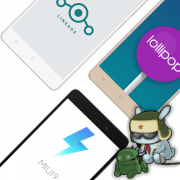 Прошивка смартфона Xiaomi Redmi 3 (PRO)
Прошивка смартфона Xiaomi Redmi 3 (PRO)  Прошивка смартфона Xiaomi Redmi Note 3 PRO (Kenzo)
Прошивка смартфона Xiaomi Redmi Note 3 PRO (Kenzo)  Прошивка Android и установка Windows 10 в Xiaomi MiPAD 2
Прошивка Android и установка Windows 10 в Xiaomi MiPAD 2  Cпособы прошивки смартфона Xiaomi Redmi 2
Cпособы прошивки смартфона Xiaomi Redmi 2  Прошивка смартфона Xiaomi Mi4c
Прошивка смартфона Xiaomi Mi4c  Прошивка смартфона Xiaomi Redmi Note 4(X) MTK
Прошивка смартфона Xiaomi Redmi Note 4(X) MTK  Прошивка смартфона Xiaomi Redmi 3S
Прошивка смартфона Xiaomi Redmi 3S  Выбираем прошивку MIUI
Выбираем прошивку MIUI  Разблокировка загрузчика устройств Xiaomi
Разблокировка загрузчика устройств Xiaomi  Регистрация и удаление Mi Аккаунта
Регистрация и удаление Mi Аккаунта  Как прошить смартфон Xiaomi через MiFlash
Как прошить смартфон Xiaomi через MiFlashТелефоны Meizu
 Прошивка смартфона Meizu M6
Прошивка смартфона Meizu M6  Прошивка смартфона Meizu M3 Note
Прошивка смартфона Meizu M3 Note  Как прошить смартфон Meizu MX4
Как прошить смартфон Meizu MX4  Прошивка смартфона Meizu M3 Mini
Прошивка смартфона Meizu M3 Mini  Прошивка смартфона Meizu M2 Mini
Прошивка смартфона Meizu M2 Mini  Прошивка смартфона Meizu M2 Note
Прошивка смартфона Meizu M2 NoteТелефоны и планшеты Samsung
 Прошивка смартфона Samsung Galaxy Star Plus GT-S7262
Прошивка смартфона Samsung Galaxy Star Plus GT-S7262  Прошивка смартфона Samsung Galaxy S2 GT-I9100
Прошивка смартфона Samsung Galaxy S2 GT-I9100  Прошивка смартфона Samsung GT-I9300 Galaxy S III
Прошивка смартфона Samsung GT-I9300 Galaxy S III  Прошивка смартфона Samsung Galaxy Win GT-I8552
Прошивка смартфона Samsung Galaxy Win GT-I8552  Прошивка Samsung Galaxy Note 10.1 GT-N8000
Прошивка Samsung Galaxy Note 10.1 GT-N8000  Прошивка смартфона Samsung Wave GT-S8500
Прошивка смартфона Samsung Wave GT-S8500  Прошивка Samsung Galaxy Tab 3 10.1 GT-P5200
Прошивка Samsung Galaxy Tab 3 10.1 GT-P5200Телефоны и планшеты Lenovo
 Прошивка смартфона Lenovo A850
Прошивка смартфона Lenovo A850  Как прошить планшет Lenovo IdeaTab S6000
Как прошить планшет Lenovo IdeaTab S6000  Прошивка смартфона Lenovo S650 (Vibe X Mini)
Прошивка смартфона Lenovo S650 (Vibe X Mini)  Прошивка смартфона Lenovo A6010
Прошивка смартфона Lenovo A6010  Прошивка смартфона Lenovo IdeaPhone A328
Прошивка смартфона Lenovo IdeaPhone A328  Прошивка и восстановление смартфона Lenovo S820
Прошивка и восстановление смартфона Lenovo S820  Прошивка планшета Lenovo IdeaTab A7600 (A10-70)
Прошивка планшета Lenovo IdeaTab A7600 (A10-70)  Прошивка смартфона Lenovo IdeaPhone P780
Прошивка смартфона Lenovo IdeaPhone P780  Прошивка планшетного ПК Lenovo IdeaTab A3000-H
Прошивка планшетного ПК Lenovo IdeaTab A3000-H  Прошивка смартфона Lenovo S660
Прошивка смартфона Lenovo S660  Как прошить смартфон Lenovo A6000
Как прошить смартфон Lenovo A6000  Прошивка смартфона Lenovo IdeaPhone A369i
Прошивка смартфона Lenovo IdeaPhone A369i  Все способы прошивки смартфона Lenovo A536
Все способы прошивки смартфона Lenovo A536  Прошивка смартфона Lenovo A526
Прошивка смартфона Lenovo A526  Прошивка смартфона Lenovo A1000
Прошивка смартфона Lenovo A1000Роутеры и USB-модемы
 Прошивка и восстановление маршрутизатора D-Link DSL-2640U
Прошивка и восстановление маршрутизатора D-Link DSL-2640U  Обновление прошивки на роутере ZyXEL Keenetic Lite
Обновление прошивки на роутере ZyXEL Keenetic Lite  Обновление прошивки на USB-модеме Beeline
Обновление прошивки на USB-модеме Beeline  Прошивка USB-модема Beeline под любые SIM-карты
Прошивка USB-модема Beeline под любые SIM-карты  Прошивка и восстановление роутера ASUS RT-N10
Прошивка и восстановление роутера ASUS RT-N10  Прошивка и восстановление роутера TP-Link TL-WR740N
Прошивка и восстановление роутера TP-Link TL-WR740N  Прошивка и восстановление роутера ASUS RT-N12 VP (B1)
Прошивка и восстановление роутера ASUS RT-N12 VP (B1)  Прошивка и восстановление роутера TP-Link TL-WR841N
Прошивка и восстановление роутера TP-Link TL-WR841NПрошивка остальных устройств
 Как прошить смартфон ZTE Blade X3 (T620)
Как прошить смартфон ZTE Blade X3 (T620)  Способы прошивки смартфона Fly IQ4404 Spark
Способы прошивки смартфона Fly IQ4404 Spark 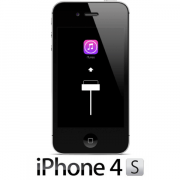 Как перепрошить iPhone 4S
Как перепрошить iPhone 4S  Прошивка смартфона Sony Xperia Z
Прошивка смартфона Sony Xperia Z  Как прошить смартфон Fly IQ445 GENIUS
Как прошить смартфон Fly IQ445 GENIUS  Способы прошивки смартфона HTC Desire 601
Способы прошивки смартфона HTC Desire 601  Прошивка смартфона Alcatel One Touch Pop C5 5036D
Прошивка смартфона Alcatel One Touch Pop C5 5036D  Прошивка смартфона Fly IQ4403 Energie 3
Прошивка смартфона Fly IQ4403 Energie 3  Прошивка ТВ-приставки MAG 250
Прошивка ТВ-приставки MAG 250  Прошивка планшета Google Nexus 7 3G (2012)
Прошивка планшета Google Nexus 7 3G (2012)  Прошивка смартфона Doogee X5 MAX
Прошивка смартфона Doogee X5 MAX  Как прошить смартфон Fly FS505 Nimbus 7
Как прошить смартфон Fly FS505 Nimbus 7  Прошивка смартфона Explay Tornado
Прошивка смартфона Explay Tornado  Прошивка смартфона Explay Fresh
Прошивка смартфона Explay Fresh  Прошивка и восстановление Apple iPhone 5S
Прошивка и восстановление Apple iPhone 5S  Прошивка Alcatel One Touch Pixi 3 (4.5) 4027D
Прошивка Alcatel One Touch Pixi 3 (4.5) 4027D  Прошивка смартфона Fly IQ4415 Era Style 3
Прошивка смартфона Fly IQ4415 Era Style 3  Прошивка смартфона Nokia Lumia 800 (RM-801)
Прошивка смартфона Nokia Lumia 800 (RM-801)  Как прошить смартфон HTC One X (S720e)
Как прошить смартфон HTC One X (S720e)  Прошивка смартфона ZTE Blade A510
Прошивка смартфона ZTE Blade A510  Прошивка и восстановление смартфона HTC Desire 516 Dual Sim
Прошивка и восстановление смартфона HTC Desire 516 Dual Sim  Прошивка и восстановление Android-планшетов на базе Allwinner A13
Прошивка и восстановление Android-планшетов на базе Allwinner A13  Прошивка смартфона Huawei G610-U20
Прошивка смартфона Huawei G610-U20  Прошивка смартфона ASUS ZenFone 2 ZE551ML
Прошивка смартфона ASUS ZenFone 2 ZE551ML  Как прошить Doogee X5
Как прошить Doogee X5Необходимые инструкции
 Как сделать бэкап Android-устройства перед прошивкой
Как сделать бэкап Android-устройства перед прошивкой 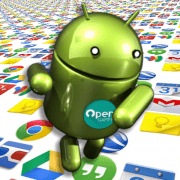 Как установить сервисы Google после прошивки
Как установить сервисы Google после прошивки  Как получить рут-права с установленным SuperSU на Андроид-девайсе
Как получить рут-права с установленным SuperSU на Андроид-девайсе  Получение рут-прав через Baidu Root
Получение рут-прав через Baidu Root  Получение рут-прав на Android через Framaroot без ПК
Получение рут-прав на Android через Framaroot без ПК 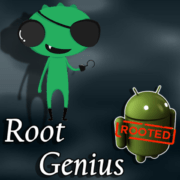 Как получить рут-права на Android через программу Root Genius
Как получить рут-права на Android через программу Root Genius  Получение рут-прав с помощью KingROOT для ПК
Получение рут-прав с помощью KingROOT для ПК 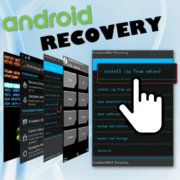 Как прошить Андроид через рекавери
Как прошить Андроид через рекавери 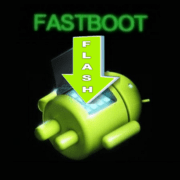 Как прошить телефон или планшет через Fastboot
Как прошить телефон или планшет через Fastboot  Как прошить Android-устройство через TWRP
Как прошить Android-устройство через TWRP  Прошивка Android-устройств на базе МТК через SP FlashTool
Прошивка Android-устройств на базе МТК через SP FlashTool  Установка драйверов для прошивки Android
Установка драйверов для прошивки Android  Прошивка Android-устройств Samsung через программу Odin
Copyright 2016 Lumpics.ru
Прошивка Android-устройств Samsung через программу Odin
Copyright 2016 Lumpics.ruГлавная страница | Карта сайта | Политика конфиденциальности и условия
Копирование материалов сайта разрешено лишь при указании активной, прямой ссылки на источник.
Запросов 283, за 0,151 секунды. 23.03 MB
lumpics.ru
Программы для перепрошивки Андроид телефона через компьютер

Смартфоны и планшеты на базе ОС Android являются наиболее распространенными мобильными устройствами среди пользователей со всего мира. Флагманские и близкие к ним девайсы зачастую работают стабильно и без нареканий, а вот бюджетные и морально устаревшие далеко не всегда ведут себя должным образом. Многие пользователи в таких ситуациях принимают решение выполнить их прошивку, установив таким образом более свежую или просто улучшенную (кастомизированную) версию операционной системы. Для этих целей, в обязательном порядке, требуется воспользоваться одной из специализированных программ для ПК. О пяти самых востребованных представителях данного сегмента пойдет речь в нашей сегодняшней статье.
Читайте также: Общие инструкции по прошивке мобильных устройств
SP Flash Tool
Smart Phones Flash Tool – это относительно простая в использовании программа для работы со смартфонами и планшетами, «сердцем» которых является процессор производства компании MediaTek (MTK). Основной ее функцией, конечно же, является прошивка мобильных устройств, но помимо этого в составе присутствуют инструменты для резервного копирования данных и разделов памяти, а также форматирования и тестирования последней.

Читайте также: Прошивка MTK-аппаратов в программе SP Flash Tool
Пользователей, которые впервые обратились за помощью к SP Flash Tool, наверняка порадует обширная справочная система, не говоря уже об обилии полезной информации, которую можно найти на тематических сайтах и форумах. К слову, на Lumpics.ru тоже есть довольно много «живых» примеров прошивки смартфонов и планшетов на Андроид с помощью этого многофункционального приложения, а выше представлена ссылка на подробную инструкцию по работе с ним.
Скачать программу SP Flash Tool
QFIL
Этот инструмент для прошивки мобильных девайсов является компонентом программного комплекса Qualcomm Products Support Tools (QPST), ориентированного на специалистов – разработчиков, работников сервисных центров и т.п. Сам же QFIL, как можно понять из его полного названия, предназначен для смартфонов и планшетов, в основе которых лежит процессор Qualcomm Snapdragon. То есть, по сути, это тот же SP Flash Tool, но для противоположного лагеря, который, к слову, занимает лидирующее положение на рынке. Именно поэтому список Android-устройств, поддерживаемых этой программой, действительно огромен. В их число входят и продукты небезызвестной китайской компании Xiaomi, но о них мы еще расскажем отдельно.
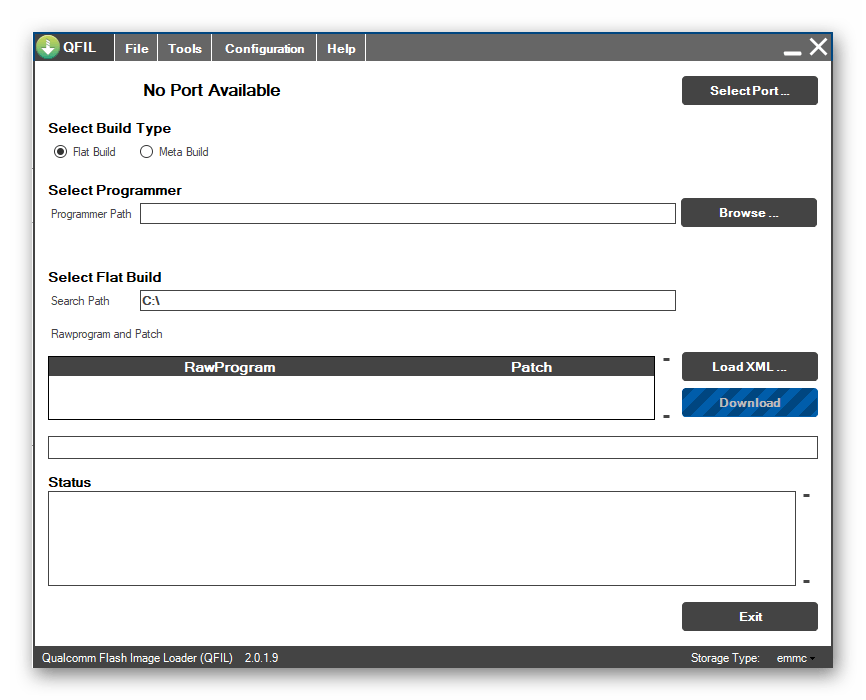
QFIL обладает простой, понятной даже малоопытному пользователю графической оболочкой. Собственно, зачастую все что от него требуется – это подключить девайс, указать путь к файлу (или файлам) прошивки и инициировать выполнение процедуры их установки, которая по завершении будет записана в лог. Дополнительные возможности этого «прошивальщика» заключаются в наличии средства создания резервных копий, перераспределении разделов памяти и восстановлении «кирпичей» (нередко это и вовсе единственное эффективное решение для поврежденных Qualcomm-аппаратов). Без недостатков тоже не обошлось – в программе нет защиты от ошибочных действий, ввиду чего по незнанию можно повредить устройство, а для работы с ней и вовсе потребуется установить дополнительное ПО.
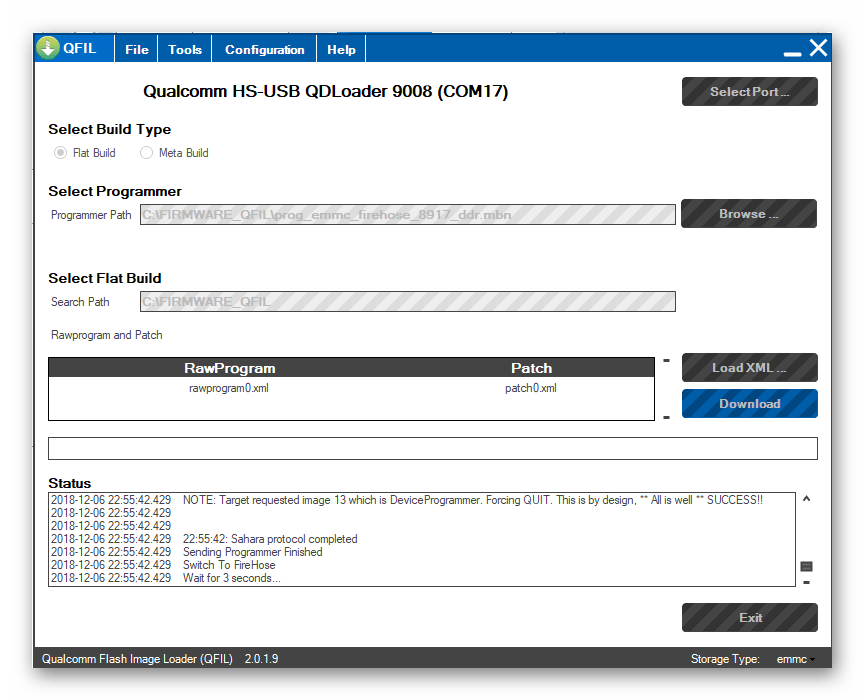
Скачать программу QFIL
Odin
В отличие от двух рассмотренных выше программ, ориентированных на работу с максимально широким спектром мобильных устройств, данное решение предназначено исключительно для продуктов компании Samsung. Функциональные возможности Одина значительно более узкие – с его помощью можно установить на смартфон или планшет официальную или кастомную прошивку, а также прошить отдельные программные компоненты и/или разделы. Помимо прочего, данный софт может использоваться и для восстановления поврежденных девайсов.

Читайте также: Прошивка мобильных устройств Samsung в программе Odin
Интерфейс Odin выполнен в довольно простом и интуитивно понятном стиле, разобраться с назначением каждого из элементов управления сможет даже пользователь, впервые запустивший этот программный инструмент. К тому же, ввиду высокой популярности мобильных устройств Самсунг и «пригодности» большей части из них для прошивки, в интернете можно найти довольно много полезной информации и подробных инструкций о работе с конкретными моделями. На нашем сайте тоже есть отдельная рубрика, посвященная этой теме, ссылка на нее представлена ниже, а выше — руководство по использованию Одина для этих целей.

Скачать программу Odin
Читайте также: Прошивка смартфонов и планшетов Samsung
XiaoMiFlash
Фирменное программное решение для прошивки и восстановления, ориентированное на обладателей смартфонов Xiaomi, которых, как известно, на отечественном пространстве довольно много. Часть мобильных устройств этого производителя (те, что на базе Qualcomm Snapdragon) можно прошить с помощью рассмотренной нами выше программы QFIL. MiFlash, в свою очередь, предназначен не только для них, но и для тех, в основе которых лежит собственная аппаратная платформа китайского бренда.
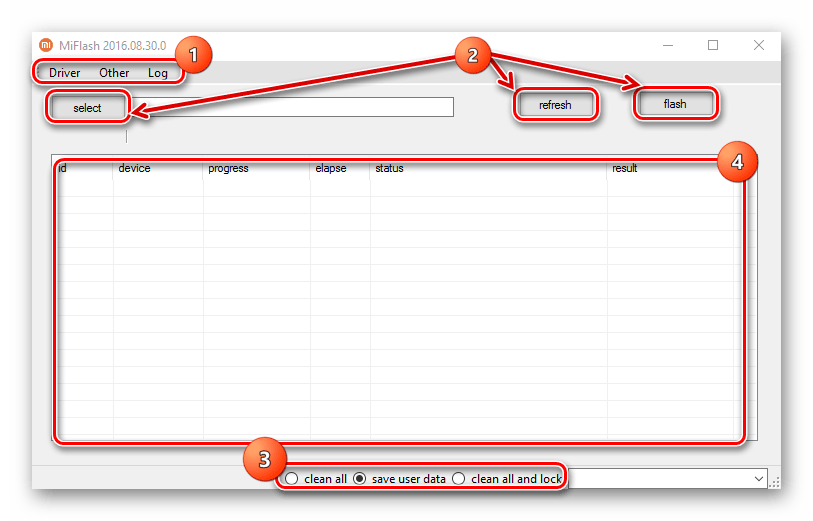
Читайте также: Прошивка смартфонов Xiaomi
К отличительным особенностям приложения можно причислить не только его простой и понятный интерфейс, но и наличие дополнительных функций. В числе таковых автоматическая установка драйверов, защита от неверных и ошибочных действий, что особенно будет полезно для новичков, а также создание лог-файлов, благодаря которым более опытные пользователи смогут отследить каждый этап выполненной ими процедуры. Приятным бонусом к этому «прошивальщику» послужит особенно широкое и отзывчивое пользовательское сообщество, в которое входит в том числе и немало «знающих» энтузиастов, готовых прийти на помощь.
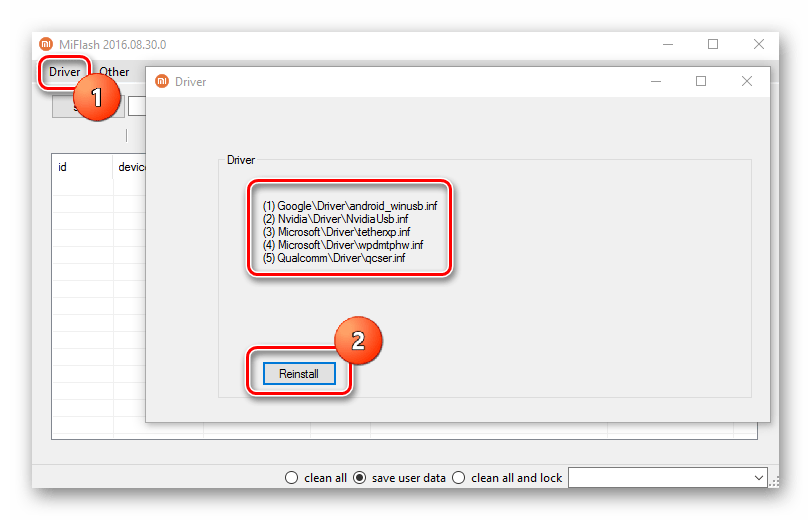
Скачать программу XiaoMiFlash
ASUS Flash Tool
Как можно понять из названия программы, предназначена она исключительно для работы со смартфонами и планшетами известной тайваньской компании АСУС, продукты которой хоть и не так популярны, как Samsung, Xiaomi и прочие Huawei, но все же имеют свою немалую пользовательскую базу. Функционально этот Flash Tool не так богат, как его аналог Smart Phones для MTK-аппаратов или собственное решение от Xiaomi. Он, скорее, похож на Odin, так как заточен исключительно под прошивку и восстановление мобильных девайсов конкретного бренда.

И все же, есть у продукта ASUS приятное достоинство – непосредственно перед выполнением основной процедуры пользователь должен выбрать из встроенного списка свое устройство, после чего указанная модель будет «сверена» с добавленным файлов прошивки. Зачем это нужно? Для того чтобы наверняка не угробить, не «окирпичить» своего мобильного друга, записав в его память несовместимые или просто неподходящие данные. Дополнительная функция у программы лишь одна – возможность полной очистки внутреннего хранилища.
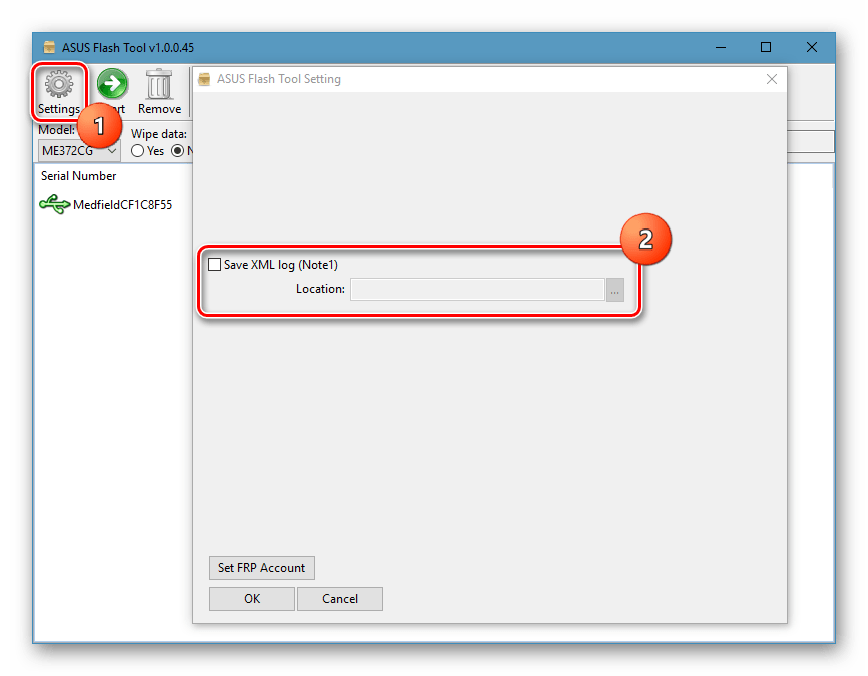
Скачать программу ASUS Flash Tool
В этой статье мы рассказали о нескольких программных решениях, наиболее часто используемых для прошивки и восстановления мобильных устройств с Андроидом на борту. Первые два ориентированы на работу со смартфонами и планшетами из противоположных (и самых массовых) лагерей – MediaTek и Qualcomm Snapdragon. Следующая троица предназначена для девайсов конкретных производителей. Конечно, есть и другие инструменты, предоставляющие возможность решения аналогичных задач, но они более узконаправленные и менее массовые.
Читайте также: Как восстановить Android «кирпич»
Надеемся, этот материал был полезен для вас. В том случае, если вы не знаете или не уверены, какая из рассмотренных нами программ для прошивки Android через компьютер подойдет вам, задайте свой вопрос в комментариях ниже.
 Мы рады, что смогли помочь Вам в решении проблемы.
Мы рады, что смогли помочь Вам в решении проблемы. Опишите, что у вас не получилось.
Наши специалисты постараются ответить максимально быстро.
Опишите, что у вас не получилось.
Наши специалисты постараются ответить максимально быстро.Помогла ли вам эта статья?
ДА НЕТlumpics.ru
Программы для прошивки Андроида через компьютер
Прошивка для смартфона, тот самый Андроид, которым вы пользуетесь — это операционная система для телефона. Точно так же, как и Windows для компьютера. Если она слетает, тогда мы видим на экране бесконечную загрузку с логотипом Android или производителя телефона. Причин, почему слетает прошивка очень много — это и вирусное заражение, и короткое замыкание в момент подключения гаджета к компьютеру или зарядному устройству. Изначально неудачная (кривая) прошивка, телефон сильно тормозит из-за большого количества мусорных файлов, которые никак не удалить.
Есть 3 основных способа прошивки.
- С помощью специальной программы.
- Через Recovery (более сложный способ).
- Индивидуальная инструкция к конкретной модели телефона (некоторые модели невозможно прошить обычным способом, подробнее нужно искать информацию на специальных форумах).
Важно: перепрошивка — это полное удаление всей информации со смартфона и установка чистой ОС, поэтому нужно позаботиться о резервной копии (если это возможно).
Будьте предельно внимательными при прошивке телефона или планшета, важно точно следовать инструкции для конкретной программы и модели телефона. Попытки перепрошить телефон неопытным пользователем могут превратить его в дорогой «кирпич».
В этой статье мы разберём 3 самые распространенные программы для замены в сотовом телефоне под управлением Android, программного обеспечения через компьютер.
№1: SP Flash Tool
SP Flash Tool — универсальная программа для прошивки китайских смартфонов и планшетов под управлением Android с процессором на базе MTK для операционных систем Windows и Linux. С помощью этой программы можно установить кастомную версию ОС, которая повысит производительность телефона, добавит поддержку игровых продуктов и многое другое.
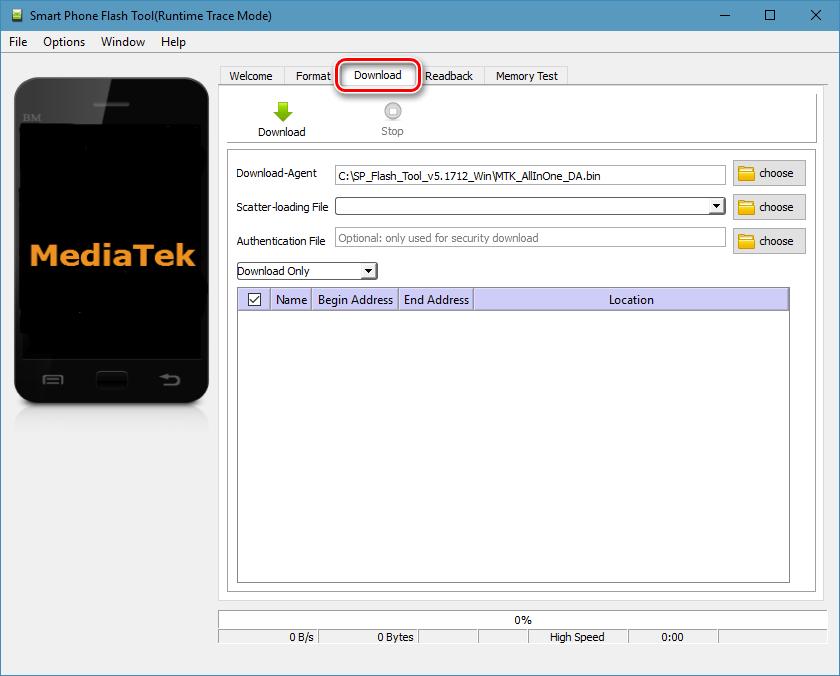
Возможности:
- Удобный и понятный интерфейс.
- Поддерживает почти все известные смартфоны с процессором на базе MTK.
- Подробная инструкция, с помощью которой, с ней справится даже новичок.
- Совместима с операционными системами Windows 10, 8, 8.1, Vista, XP.
№2: Adb RUN
Adb RUN — универсальная программа, с помощью которой можно прошить почти любой телефон Android. Для перепрошивки через Adb RUN понадобится сам смартфон, подключенный к компьютеру через кабель USB. Программа Adb RUN, файл прошивки под ваше устройство и драйверы для смартфона.
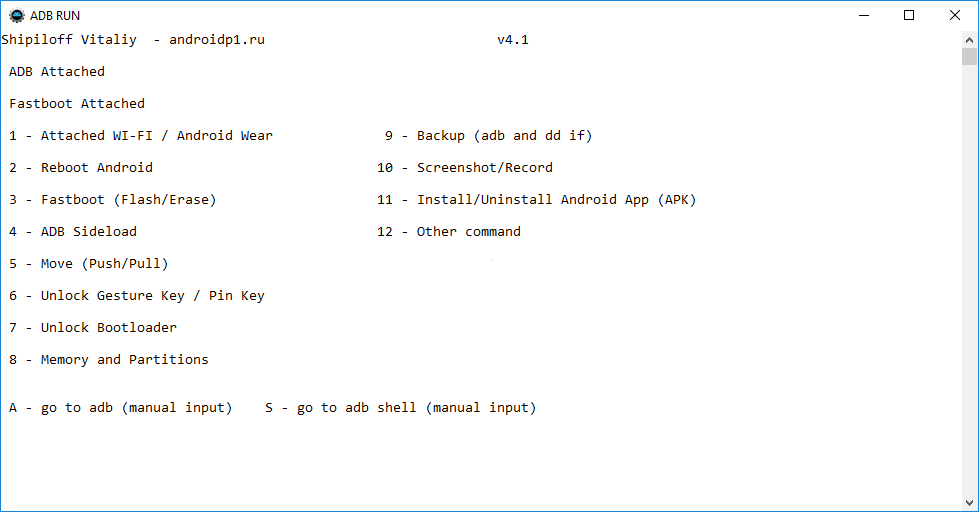
Основные достоинства:
- Работает при включенной отладке USB.
- Автоматизация команд и действий при обращении пользователя к консоли.
- Простой псевдоинтерфейс для консоли.
- Содержит необходимые команды, которые не нужно вводить вручную. Всего 14 команд. Работа с программой заключается в выборе команды (цифры) и подтверждении клавишей Enter.
- Разблокировка графического ключа, пин кодов и face-кодов Андроида.
- Разблокировка bootloader телефонов HTC.
- Разблокировка bootloader Nexus и Sony.
- Установка и замена анимации, которая проигрывается при включении телефона.
- Создание резервной копии (Backup).
№3: ODIN (Samsung)
ODIN — официальная программа для прошивки смартфонов от Samsung. Предназначена только для гаджетов от компании Самсунг под управлением Android.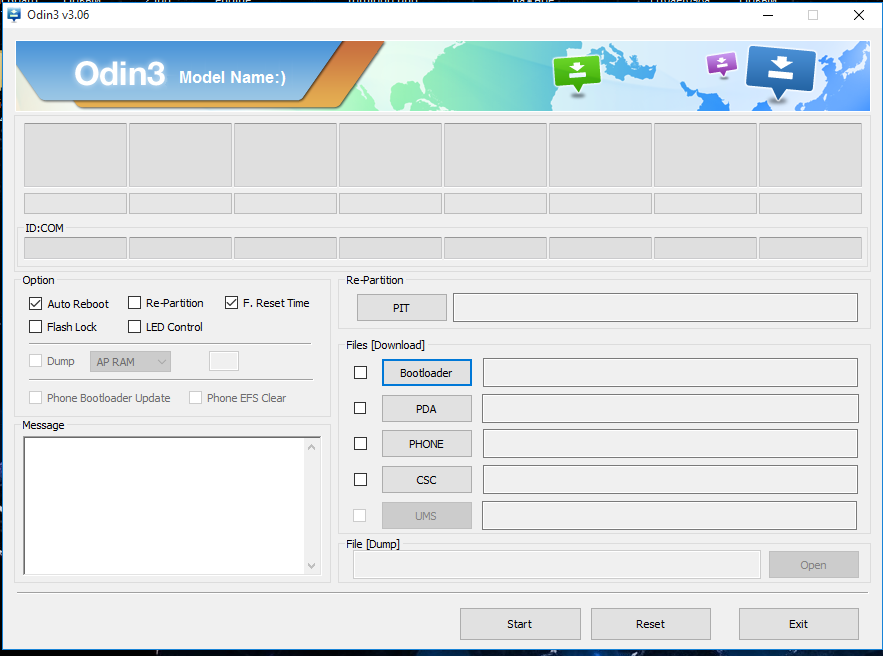
Возможности ODIN
electronics-workbench.ru
Как правильно перепрошить смартфон на Андроиде: 5 этапов
Смартфон стал “глючить”? Просто хочется апгрейдить его? Мобильник можно перепрошить. В этой статье рассмотрены методы, которые помогут правильно подготовить гаджет, работающий на андроиде, к перепрошивке, а также способы поменять ее через ПК или ноутбук. Вдобавок мы рассмотрели и возможность прошить “умный” телефон без дополнительной “аппаратуры”. Читайте, чтобы решить этот вопрос самостоятельно.

Подготовка к прошивке
Грамотная прошивка требует определенный подготовительных действий. Необходимо учитывать аппаратную начинку смарт-мобилки: тип микропрограммы, объем ОЗУ, серию сборки (ядра) и номер – версию системы, разработанной для взаимодействия с девайсом – операционки. Эти показатели позволяют подобрать вариант прошивки, чья установка не приведет к нарушениям функциональных способностей при работе с гаджетом.
“Бэкап”
Перед началом прошивки в обязательном порядке выполняется Backup (резервное копирование данных и их возврат в исходное состояние). Эту процедуру нетрудно выполнить самостоятельно.
Первым делом распакуйте два файла, которые содержатся в соответствующем архиве на SD-карточке в каталог под названием “script”, которая находится в root-разделе.
Накопитель должен быть переформатирован в FAT32-систему (просто FAT – не подходит для андроидов) и вставлен в каталог “script”. Помните, что гаджет при форматировании и переносе резервного скрипта должен быть отключен.
После этого загрузочные файлы станут скачиваться на флеш-карточку. Сигналом к завершению процесса станет появление на дисплее надписей о его выполнении, и накопитель разрешается извлечь.
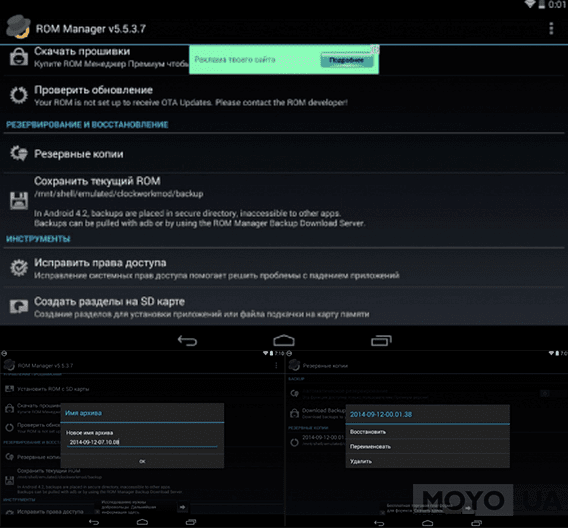
После необходимо перенести “u-boot.bin”, «wload.bin» и «env.bin», а потом – поменять два из них в прошивке – «u-boot.bin» и «wload.bin», не меняя названия.
Внимание! Переносить данные нужно на ПК или лэптоп. В них содержится информация, которая пригодится при загрузке новой “прошивочной” версии.
Пользователю доступна возможность автоматизировать процедуру резервного копирования с помощью соответствующего программного обеспечения. Необходимость определения файлов по степени их важности, отслеживание их изменения, и переноса на другой девайс в этом случае отсутствует, что экономит время.
Приложений, разработанных для этой цели, немало, но для установки одних нужно потратиться, а другие – могут некорректно сработать, отчего телефон после прошивки может работать хуже. Но есть приложения, которые работают как швейцарские часы, и доступны пользователю бесплатно.
Читайте также: Как подключить смартфон к компьютеру: 3 простых варианта
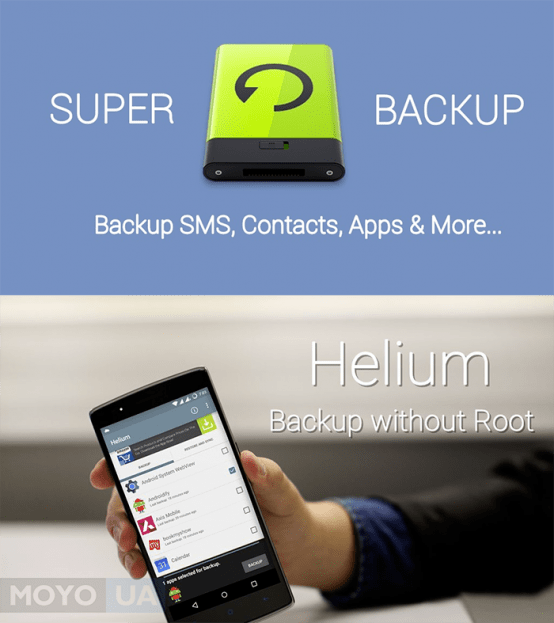
3 удобных приложения для “бэкапа”:
- Super Backup – быстрый и удобный софт – поможет резервировать и восстановить данные, приложения и настройки смартфона. Учитывайте: для использования может понадобиться root-доступ. К тому же за премиум-вариант нужно заплатить, но это совсем не обязательно. При оплате премиума отключаются рекламные объявления, которые “выскакивают” в бесплатном варианте. В остальном они не отличаются.
- Helium App Sync and Backup – представлена в платном, а также доступном без оплаты варианте. Первый – позволяет воспользоваться хранилищем, относящимся к облачному типу, спланировать бэкап, избавляет пользователя от баннеров рекламного характера. За базовые функции – резервирование SMS, журнала вызовов – платить не надо. Для приложения необходимость рутинга отсутствует, однако, “бесправным” юзерам придется установить дополнительную программу для работы приложения.
- Ultimate Backup – универсальный мобильный софт. Бонусы платной версии – планировщик и восстановление копии из облака. Бесплатная версия резервирует файлы, которые находятся на локальном накопителе, оснащена деинсталлятором, функцией “task killer”, позволяющей завершить процесс принудительно, а также очищение девайса от кэша.
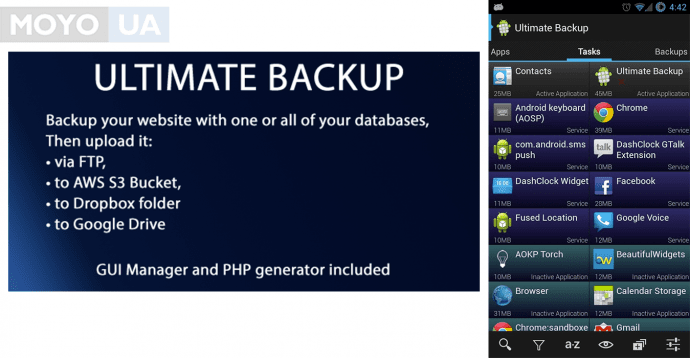
Примечание: при резервном копировании, как и при прошивке девайса, учитывайте заряд батареи. Рекомендуется поставить устройство на зарядку, например, подсоединить к Xiaomi Mi Power bank.
Читайте также: Android и iOS: 6 опций, заимствованных друг у друга
Устанавливаем нужное для прошивки ПО
Для прошивки гаджета с помощью компьютера нужна предварительная подготовка и арсенал программного обеспечения, плюс драйвера. Все это рекомендуется скачивать с официального сайта фирмы – производителя перепрошиваемого смартфона. В противном случае смартфон может “умереть”. Помните, что прошивку подбирать необходимо так же, как и драйвера – точно под модель “сообразительного” телефона.
Одна из полезных утилит для перепрошивки – Mobileuncle MTK Tools. Она запрашивает доступ разработчика.
После получения разработческих прав нужно загрузить «CWM-recovery» соответствующий конкретной модели, которую необходимо прошивать. После необходимо “перекинуть” скачанный архив на накопитель устройства. “Вшитая” в телефон память в этом случае надежным хранилищем не является.
Примечание: это приложение “заточено” под чипсеты, выпущенные МедиаТек.
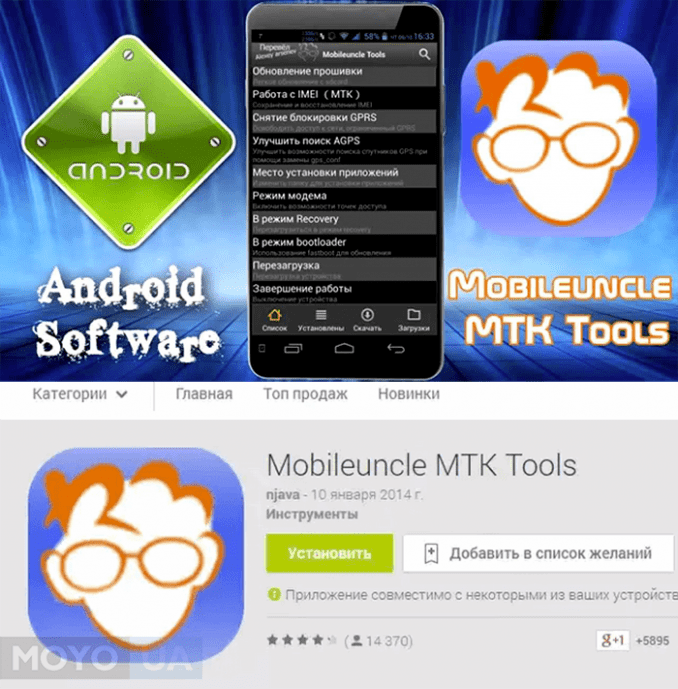
Только после выполнения вышеуказанных действий следует запустить программу, которая автоматически найдет сохраненный раньше «CWM-recovery» и запросит подтверждение обновления. Для подтверждения действия нужно нажать «ОК».
Дальше – только ждать.
Читайте также: Как разблокировать телефон: 5 способов, которые работают
Прошивка смартфона на Андроид с помощью компьютера
“Прошивать” гаджет удобнее через ПК. Пользователям, которые работают с Windows, начиная с седьмой версии, решить задачу проще. Они либо не потребуются для определения устройства, либо система предложит автоматически найти их в сети.
Важно! Независимо от марки гаджета, будь-то Lenovo или LG, софт, скачанный с неофициальных источников, при установке может привести к «гибели» телефона.
При прошивке телефона через ПК не обойтись без резервирования файлов. Для проведения этой операции необходимо:
- Запустить скачанный раньше CMW-recovery, заточенный под определенную модель смартфона.
- Кликнуть в меню на опцию, которая дает возможность сохранить текущий ROM.
- Подождать, пока высветится окошко с «именем» предстоящего Backup идентичным дате создания (имя файла может быть отредактировано пользователем при желании).
Потом устройство автоматически перезагрузится. Далее идет процесс, не требующий юзерского вмешательства.
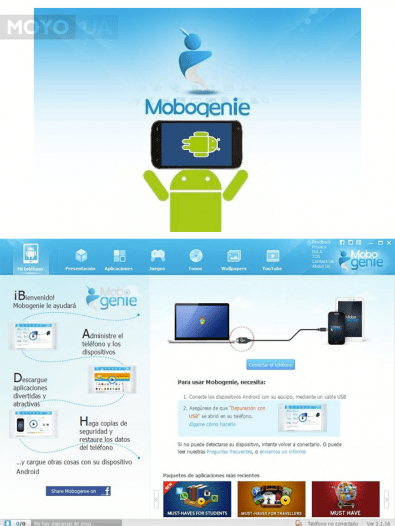
Примечание: копирование длится слишком долго? – Не страшно: время выполнения задачи зависит от объема обрабатываемой информации.
Интересно почитать: 9 лучших производителей мобильных телефонов: альтернатива нашумевшим флагманам
Когда создание резерва закончилось, пользователю следует зайти в CMW, там отыскать раздел «Резервные копии» и выбрать из списка соответствующий файл.
Еще одна полезная программа для ПК – Mobogenie, она поможет сохранить SMS, контакты и медиафайлы. Пользоваться этим ПО достаточно просто:
Установите его на комп ➡ Подсоедините смартфон через USB ➡ Дождитесь обнаружения устройства и нажмите «Backup» (после файлы будут перенесены на комп) ➡ Для восстановления данных кликните «Restore» и укажите путь для хранения файла.
Пришло время установить “прошивочный” файл. Батарея телефона должна быть заряжена на 100%. Гаджет (например, Samsung Galaxy A7 2017) выключен. Вход в новый Recovery осуществляется одновременным нажатием на Power + Volume Up (сочетание может отличаться у девайсов различных марок).
В “высветившемся” окошке понадобится клик на «Reboot System Now», потом – «Wipe data/Factory reset». После – подтверждение, а затем – нажатие на «Wipe cache partition» и снова подтверждение.
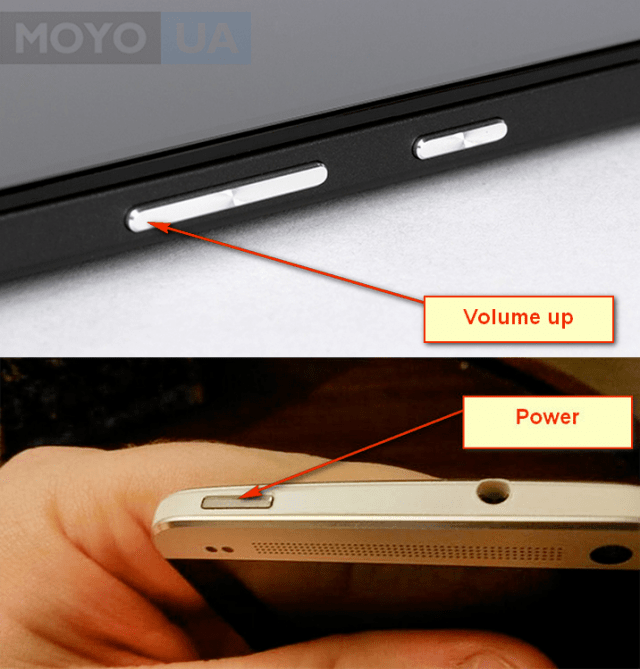
Чтобы прошивка запустилась и начала устанавливаться, юзеру следует нажать на «Install from sdcard», а следом – на «Choose zip from internal sdcard». После необходимо отыскать закачанный предварительно архив, в котором “лежит” прошивка.
Все что остается юзеру – кликнуть “ок” и подождать, пока инсталляция закончится, после чего смартфон (к примеру, Samsung Galaxy J5) понадобится перезагрузить. Первая загрузка после прошивки может быть дольше привычной. Это нормально.
Интересно почитать: ТОП-10 смартфонов с мощным аккумулятором
Обновление операционной системы через производителя
В установке официальных обновлений Андроид, в отличие от кастомных прошивок, нет ничего сложного.
Пользователь должен определить версию программного обеспечения, которая установлена в его телефоне: например, у Samsung Galaxy J3 стоит 5.1 вариант. Для того чтобы найти интересующую информацию об устройстве, необходимо зайти в настройки, выбрать “системный пункт”, найти там раздел «о телефоне». Когда список откроется, пользователю требуется отыскать и посмотреть операционку, и заглянуть в каталог, который содержит сведения о том, когда система безопасности обновлялась в последний раз.
Учитывайте: названия разделов в разных андроид-поколениях могут незначительно отличаться.
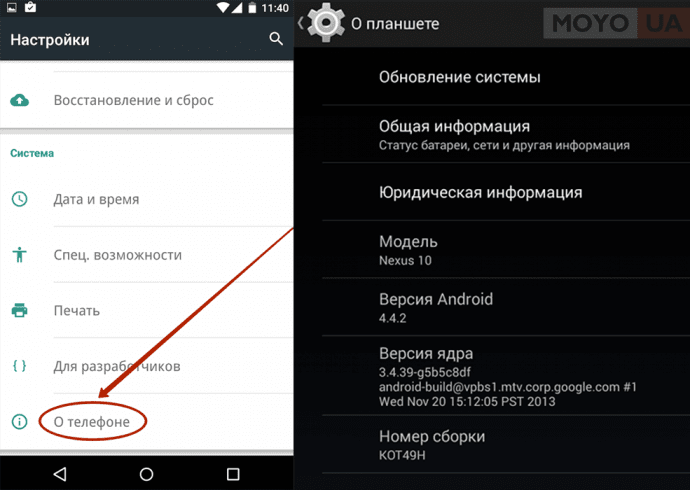
Как правило, система уведомляет пользователя о том, что появились обновления для соответствующей модели. Но оповещение может не прийти вовремя, или случайно быть удалено юзером – не беда.
В системных опциях нужно найти пункт «Обновление системы» и нажать кнопку “ок”, после чего обновления начнут устанавливаться. Чаще всего действие выполняется в фоновом режиме. По завершению процесса девайс автоматически перезагрузится или запросит подтверждение. После этого обновления станут для пользователя доступными.
Читайте также: ТОП-10 телефонов (камерафонов) с лучшей камерой
Возможно, обновления скачать не удастся. У этой ситуации два объяснения: обновления на конкретную модель гаджета больше не выпускаются, либо установлена последняя их версия.
Внимание! Если система не обновилась, владельцу смартфона рекомендуется подождать повторной попытки. Это может занять не один день.
Девайс попробует обновить систему автоматически. Как только обновления станут доступны пользователь получит уведомление, если эта опция не выключена. Если пользователь захочет повторить попытку обновления самостоятельно, то сделать это возможно по приведенным выше инструкциям, однако, раньше, чем через сутки после последней попытки, заниматься этим бессмысленно.
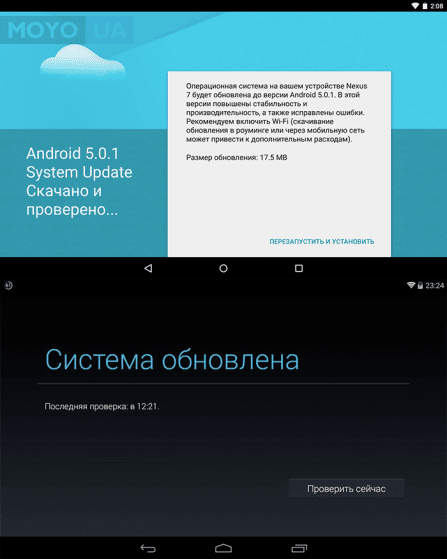
Примечание: Техническая поддержка устройств производителем прекращается примерно через 3 года после выхода модели. Если телефон “старше” 3 лет, то ожидать обновлений от производителя не следует. В этом случае у желающих провести апгрейд телефона есть лишь одно решение – custom-прошивка.
Интересно почитать: 10 лучших женских смартфонов — Рейтинг телефонов для девушек 2017 года
Установка кастомных прошивок
Чтобы обновить OS, пользователю необходимо получить рут-права. Для этого часто требуется разблокировать загрузчик, который называется bootloader. Исключение – случаи использования дополнительных приложений, к примеру, «King Root».
Разлочить “бутлоадер” владельцам телефонов от HTC, Huawei, Sony, Samsung труда не составит. Главное, чтобы действия соответствовали инструкции. А вот с продукцией «made in China» и с аппаратами, которые привязаны к определенному оператору, все гораздо сложнее.
Внимание! После самостоятельных “экспериментов” есть вероятность, что смартфон (даже если он хорош как HTC U11 4/64GB) больше не запустится. И даже если девайс еще на гарантии, то большинство мастерских оценят такую поломку как не гарантийную: за последствия юзеру придется отвечать самостоятельно.
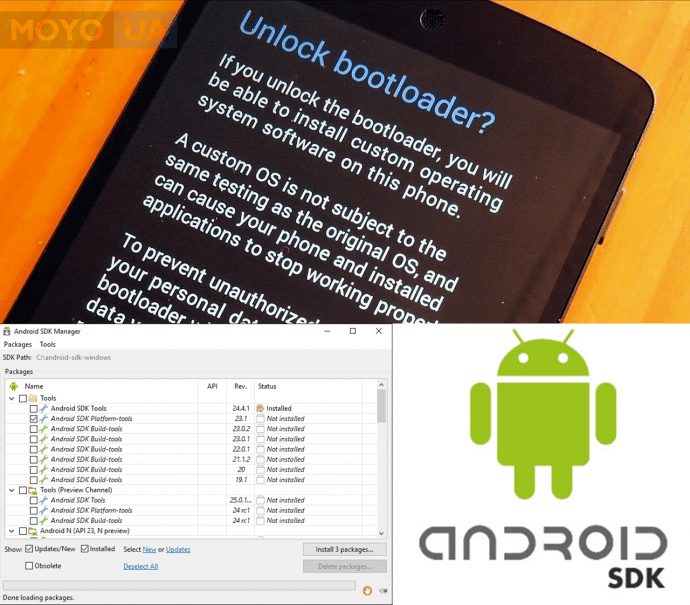
Перед тем, как приступить к разблокировке Bootloader рекомендуется провести резервное копирование данных и сохранить полученные файлы на лэптоп или ПК, чтобы иметь возможность вернуться к исходной точке и восстановить систему.
Когда резерв находится в безопасности, можно приступать к следующим действиям:
- Загрузить «Android SDK»: он закачивается бесплатно с официального сайта.
- Поставить необходимые драйвера: определяются Виндовс-системой или ищутся на сайте производителя.
- В программке “Андроид СДК” найти «SDK Tools» и отыскать нужный “архиватор” (Zip-формат – предпочтительнее).
- Распаковать архив.
Есть и другая, упрощенная разновидность – «SDK Менеджер», который расположен в каталоге утилиты. В появившемся списке следует кликнуть на «Android SDK Platform-tools и воспользоваться “Install Packages”. “Выскочит” следующее окно, понадобится принять лицензию. Когда инсталляция закончится окошко можно закрывать.
Интересно почитать: ТОП-10 лучших смартфонов Samsung — Рейтинг 2017 года
Примечание: если программное окошко при попытке запустить его появляется и сразу пропадает, нужно установить Java с официально подтвержденного сайта.
Потребуется также загрузка индивидуальных драйверов (к примеру, для Huawei есть утилита «HiSuite», а для HTC – HTC «Sync Manage»).
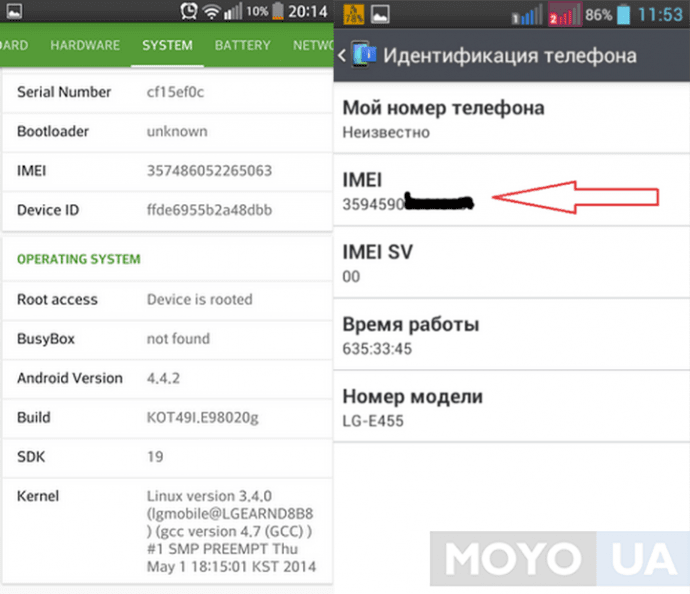
Что делать потом:
- Войти в “О телефоне” – раздел, который расположен в общих настройках.
- Коротко кликать на отображающийся номер сборки, пока смартфон не уведомит пользователя о том, что опции, предназначенные для разработчика, открыты/доступны.
- Вернуться в настройки и отыскать там появившийся пункт для разработчиков.
- Рекомендуется выбрать «Отладка по USB», а если опция «Разблокировка OEM» тоже окажется доступной в меню, установить и ее.
Для того чтобы разблокировать Bootloader, пользователю понадобится код, который доступен на официальном сайте производителя. Для этого владельцу нужно ввести ID девайса. Эта информация указывается на упаковке гаджета или же в документации. В некоторых случаях для получения кода понадобится IMEI.
Данные есть – пора “разлочивать”:
Выключить гаджет
⬇
Войти в «Fastboot»-режим ( для этого необходимо удерживать «питание» + “громкость вниз”)
⬇
Соединить телефон, воспользовавшись микро USB, с ноутбуком
⬇
Открыть «Android SDK»
⬇
Платформенные инструменты
⬇
Нажать и зажать «Shift»
⬇
Открыть меню контекста
⬇
Перейти в окошко для команд
В командном окошке обозначьте ту, что подходит для конкретного девайса, например, fastboot oem unlock + персональный код, предоставленный производителем – для HTC (например, ONE X10 DS) или fastboot flash unlock unlock.bin+ индивидуальный код для LG.
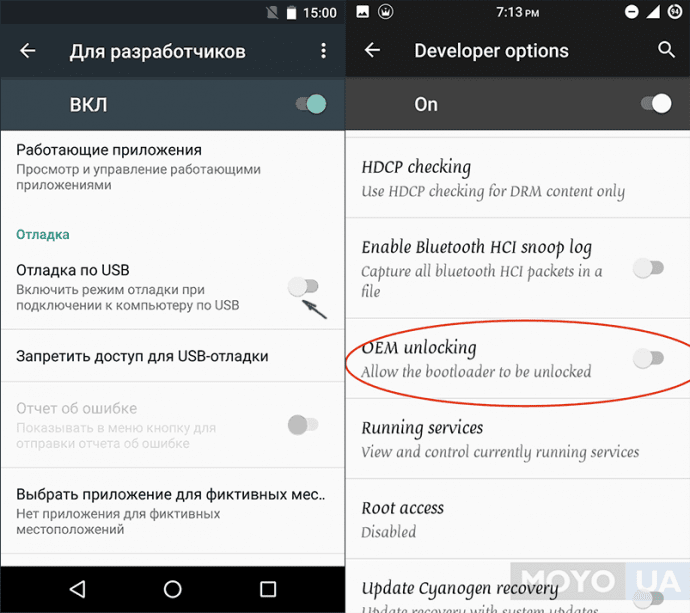
При необходимости подтверждения проделанных на телефоне (к примеру, LG X POWER) манипуляций воспользуйтесь кнопкой громкости для выбора ответа «Да» и после нажмите на кнопку включения, не зажимая ее.
Через некоторое время на дисплее появится значок-Андроид. Это означает, что загрузчик успешно разблокирован.
Используйте кнопки «Vol» + «Power» для выбора и подтверждения функции перезагрузки. Аппарат может включаться 10-15 минут.
Чтобы получить права, необходимые для кастомной прошивки, используйте приложения типа «SuperSU», «KingRoot» или аналогичным андроид-обеспечением. Для любителей «юзать» кастомные версии андроид-прошивок такая инструкция + приложения-”помощники» – отличный вариант для апгрейда техники.
Интересно почитать: Обзор нового Samsung Galaxy J7 2017 (SM — J730): флагман среди бюджетников, бюджетник среди флагманов
Что делать, если телефон не включается после прошивки
Телефон запустился. Появился логотип производителя и на этом все. Не стоит «хоронить» любимый гаджет заранее. Иногда нужно лишь еще раз устроить перезагрузку смартфону.
Результат не поменялся? – Есть два решения: 1) повторить попытку прошить аппарат; 2) возвратить смартфон (например, Sony Xperia L1 G3312) в исходное состояние воспользовавшись сохраненным ранее резервом для восстановления данных.
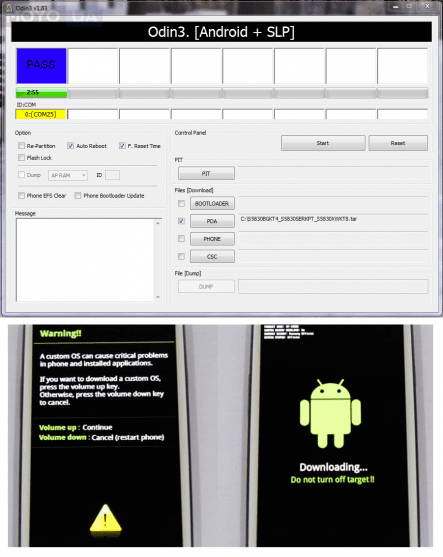
Чтобы воспользоваться “бэкап”-файлами, предназначенными для восстановления, понадобится:
- Установить драйвера.
- Скачать однофайловую прошивку, относящуюся к official версии.
- Скачать программу «ODIN» (работает как с official, так и с custom-версией).
- Войти в ODIN-mode («Vol + Home + Power»).
- Дождаться загрузки.
Однофайловая прошивка предназначена для PDA-части, а значит, в меню следует выбрать соответствующий по “имени” пункт и указать дорогу (путь) к “прошивочному” файлу. В появившемся окне проверьте обозначенные пункты и оставьте галочки только на «Auto Reboot» и «F. Reset Time».
Пора подсоединять телефон к ПК по USB, например, ANKER Powerline — 1.8м V3. Когда индикатор COM-портов засветится синим, следует “стартовать” (нажать на “Start”) и подождать окончания процесса.
Внимание! Описанный процесс по восстановлению информации проверен на Самсунге. Названия драйверов и ПО может отличаться. К каждой модели и марке гаджета требуется персональный подход в зависимости от аппаратной составляющей.
Читайте также: Обзор смартфона LG Stylus 3 M400DY — новинка 2017 года
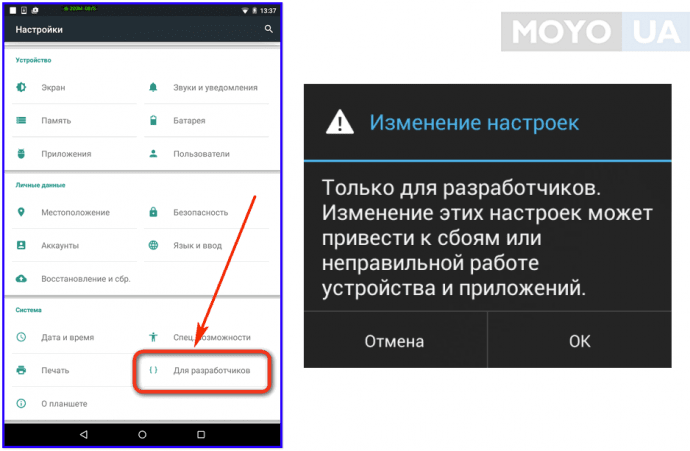
Рассмотренные в этой статье способы помогут перепрошить смартфон, который работает на Андроиде, по компьютеру или без него. Помните, что все действия необходимо выполнять аккуратно и последовательно: беспечность может привести к поломке девайса. Если уверенности в вышеперечисленном нет – владельцу “умного” мобильника лучше обратиться в сервисный центр. Проверять силы лучше на старом устройстве.
Смотрите видео, чтобы быстро перепрошить смартфон-андроид.
www.moyo.ua
Создаем Android-прошивку из подручных материалов — «Хакер»
Содержание статьи
Любой пользователь Android имеет свое представление о том, как должна выглядеть операционная система, какие функции выполнять и какой набор ПО в ней должен быть установлен по умолчанию. Однако далеко не все знают, что создать собственную прошивку не так уж сложно. Для этого совсем не обязательно разбираться в ядре Linux, уметь компилировать исходники Android или понимать, как устроен смартфон.
Введение
Существует три способа создания собственной прошивки для Android-коммуникатора: 1. Допиливание и компиляция операционной системы из исходников, публикуемых компанией Google или командой CyanogenMod. 2. Модификация стоковой прошивки коммуникатора. 3. Модификация сторонней прошивки, созданной с помощью первого или второго способа.
Первый способ является наиболее правильным и гибким, однако он зачастую требует достаточно глубоких знаний об особенностях Android и умения редактировать исходники системы так, чтобы они после этого работали на устройстве. Эта тема выходит за рамки нашей статьи, поэтому сборку исходников Android мы рассматривать не будем, а остановимся на двух других способах, точнее на третьем.
Сторонние прошивки (так называемые моды) существуют практически для любого Android-устройства, с момента выхода которого на рынок прошла хотя бы неделя. Обычно они уже включают в себя все необходимые модификации, необходимые для корректной работы прошивки на коммуникаторе, а потому представляют собой отличную площадку для экспериментов над системой. Их можно модифицировать практически до неузнаваемости, включать в состав ОС любое ПО, изменять ее внешний облик, создавать множество низкоуровневых настроек с помощью простого текстового редактора и файлового менеджера. Эти действия не требуют глубоких знаний ОС и могут быть выполнены любым читателем журнала.
Выбираем подопытного
Итак, предположим, что наш коммуникатор уже зарутован и в загрузочную область записана консоль восстановления ClockworkMod, позволяющая устанавливать на аппарат любые прошивки без всяких ограничений (о том, как это сделать, мы писали в статье «Тотальное подчинение», опубликованной в октябрьском номере ][). Теперь мы хотим установить на устройство другую прошивку, да не абы какую, а с собственными модификациями, настройками и набором ПО. Поэтому нам нужен каркас, а именно чужая прошивка, стабильно работающая на нашем устройстве. Где ее взять?
Главное место обитания всех ромоделов — это, конечно же, форумы xda-developers.com. Там можно найти все что угодно для коммуникаторов, работающих под управлением iOS, Windows Mobile, Windows Phone и Android. Открываем сайт в браузере, жмем на раздел Forums и ищем в списках форумов свой коммуникатор. Далее заходим в соответствующий раздел Android Development и внимательно просматриваем список тем, содержащих в названии слово «[ROM]». Лучше найти какую-нибудь чистую прошивку с названием вроде «Pure Android 2.3 Rom» или порт CyanogenMod, хотя, в сущности, подойдет и любая другая (правда, возможно, придется отменять авторские изменения). Открываем тему, проматываем первый пост, находим где-то в конце ссылку на скачивание и загружаем ROM на свой комп.
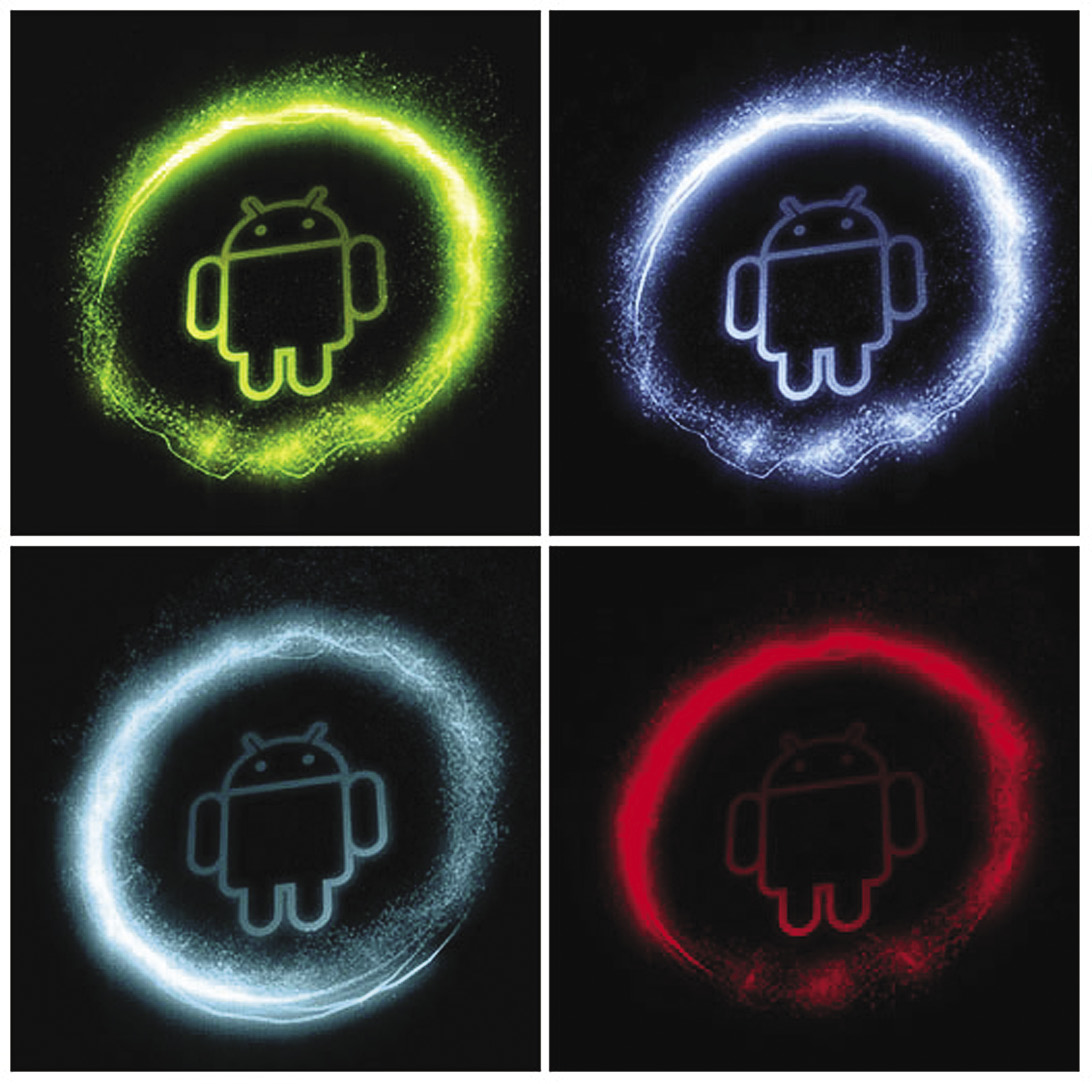 Моды анимации загрузки с xda-developers
Моды анимации загрузки с xda-developersТеперь файл прошивки нужно вскрыть. Делается это с помощью самого обычного unzip:
$ mkdir ~/rom; cd ~/rom
$ unzip ../путь/до/прошивки.zip
Общая структура каталогов и важные файлы
Набор файлов и каталогов, образовавшийся в результате выполнения предыдущей команды, и есть, в сущности, операционная система Android, причем ровно в том виде, в каком она будет размещена в NAND-памяти устройства. В зависимости от версии Android и фантазии автора, она может содержать разные наборы каталогов и файлов, однако в ней всегда присутствуют три обязательных объекта: META-INF, файл boot.img и директория system.
Первый каталог содержит метаинформацию о прошивке, включая файлы сертификатов автора, манифест со списком файлов и их контрольными суммами, а также скрипт обновления, который может создавать в NAND-памяти новые файлы, менять права доступа и выводить прогресс-бар, который видят пользователи во время установки прошивки.
Файл boot.img содержит загрузочный образ, который включает в себя ядро Linux и образ initrd. Его можно распаковать, однако для нас он не несет особой пользы, так как почти любые системные параметры можно изменить с помощью файлов настроек и файловой системы /proc. Если же тебе требуется ядро, собранное с особыми параметрами, например с активированным планировщиком BFS или поддержкой NFS, то почти наверняка его можно найти на том же xda-developers и прошить с помощью ClockworkMod.
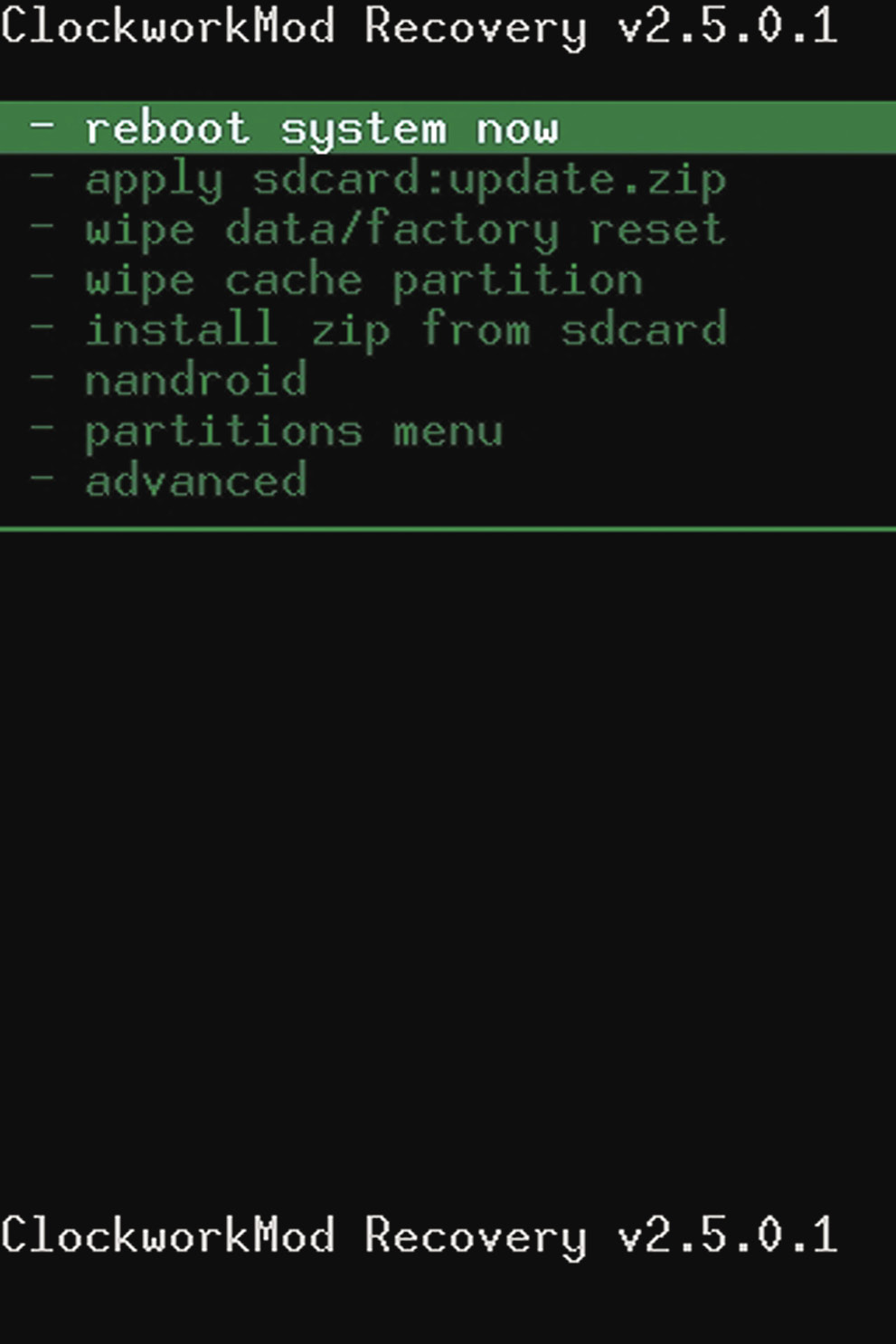 ClockworkMod Recovery: кастомное меню восстановления для Android
ClockworkMod Recovery: кастомное меню восстановления для AndroidНаконец, каталог system — это то, ради чего все и затевалось. Содержимое этого каталога и представляет собой операционную систему Android без ядра Linux. Он содержит все, что нужно для работы ОС, а потому знать его структуру просто необходимо. Выглядит она так:
- app — предустановленные приложения: телефон, калькулятор, календарь и т. д.
- bin —аналог каталогов /bin и /usr/bin в Linux. Содержит различные системные компоненты, используемые более высокоуровневыми компонентами системы. Например, именно здесь лежит виртуальная машина dalvikvm.
- etc — файлы настроек. Полный аналог /etc в Linux, используемый, однако, только системными компонентами. Приложения Android хранят настройки в каталоге /data/data.
- fonts — шрифты. По умолчанию содержит только фирменные шрифты Droid (или Roboto в Android 4.0).
- framework — наборы Java-классов, используемые системой и Android-софтом. Тут же лежит файл framework-res.apk, содержащий полное описание интерфейса операционной системы, включая все графические файлы.
- lib — Linux-библиотеки, используемые низкоуровневыми компонентами системы. Аналог каталогов /lib и /usr/lib в Linux, включает такие стандартные библиотеки, как libc (правда, Android использует собственную Bionic вместо Glibc), libz (gzip-шифрование), libssl и другие.
- media — медиафайлы: рингтоны, звуки уведомлений, звуки интерфейса и файлы анимации загрузки ОС.
- tts — файлы, необходимые для работы синтезатора речи.
- usr — необязательный каталог, который обычно содержит файлы, необходимые для работы софтин из каталога bin. По сути, аналог /usr/share.
- vendor — файлы, поставляемые производителем аппарата. Обычно содержит бинарную firmware для различных «железных» компонентов, например модуля Wi-Fi.
- xbin — необязательный каталог, который содержит все, что не вошло в bin. Как правило, используется для хранения полезных утилит, тем не менее необязательных для работы системы (top, текстовый редактор). CyanogenMod использует его для хранения инструментов администрирования: bash, ssh, powertop, busybox и т. д.
- build.prop — файл, содержащий информацию о сборке, а также различные низкоуровневые настройки.
Kоманда setprop
Приведенные в статье настройки build.prop можно применить и в уже работающей системе с помощью команды setprop:
# setprop debug.sf.nobootanimation 1
Собственный набор ПО
Каталог /system/app содержит все предустановленное в прошивку ПО. Удаляя и добавляя пакеты в этот каталог, мы можем изменить набор приложений, доступных «из коробки». Например, ни для кого не секрет, что стандартный ланчер Android (да и ADWLauncher в CyanogenMod) тормозит и имеет многочисленные недостатки. ОK, заменим его на LauncherPro:
$ rm system/app/Launcher.apk
$ wget goo.gl/U9c54 -o system/app/LauncherPro.apk
И это все. Не надо ничего устанавливать, не надо нигде ковыряться, просто закидываем нужное приложение в каталог — и готово. Даже имя не имеет значения, Android сам найдет нужное приложение и установит его в качестве домашнего экрана. Таким же образом можно поместить в прошивку любую другую программу или удалить ее оттуда.
Полезно поместить в прошивку одно из приложений для поиска утерянного смартфона (например, prey), тогда даже в случае сброса до заводских настроек оно останется в ОС и будет работать. Также можно заменить некоторое системное ПО, например добавить Dialer One вместо стандартного Phone.apk или Go SMS вместо sms.apk.
Как насчет системных Linux-приложений, например ssh-сервера или mc? Здесь тоже все просто. Собрать софтину для Android и процессора ARM можно с помощью комплекта NDK от Google, но большинство нужных приложений уже собрано до нас. Например, мы хотим предустановить mc в свою прошивку. Идем на xda-developers и выполняем поиск по запросу Midnight Commander. На первой же странице находим apk-пакет с установщиком и распаковываем его с помощью все того же unzip:
$ cd /tmp; unzip ~/NativnuxInstaller_1.1.apk
Видим в списке распакованных файлов assets/kits/mc-4.7.5.4-arm.tar.jet. Это архив tar.gz, который распаковывается в корень системы после установки apk-пакета (а точнее, после установки apk, запуска приложения и нажатия кнопки Install). Мы можем сразу распаковать его в нашу прошивку и получить предустановленный mc:
$ cd ~/rom
$ tar -xzf /tmp/assets/kits/mc-4.7.5.4-arm.tar.jet
Теперь для запуска файлового менеджера на устройстве достаточно открыть терминал и набрать mc. Другие приложения могут распространяться в zip-архивах для прошивки с помощью ClockworkMod Recovery. Поместить их в свой мод еще проще, для этого достаточно перейти в корень прошивки (в данном случае ~/rom) и распаковать архив с помощью unzip.
Свежераспакованная прошивка
Внешний облик
Собственную прошивку чаще всего создают для того, чтобы изменить внешний облик Android по своему вкусу. Проделать эту операцию в Android, опять же, очень просто. Все настройки графического интерфейса Android хранятся в файле framework/framework-res.apk. Его можно распаковать с помощью утилиты apktool:
$ cd ~; wget goo.gl/hxz5l
$ tar -xjf apktool1.4.1.tar.bz2
$ cd ~/rom/system/framework
$ java -jar ~/apktool.jar d framework-res.apk
В результате в текущем каталоге должен появиться каталог framework-res, содержащий все файлы пакета. Наиболее интересные подкаталоги внутри него — это res/drawable-* и res/layout-*. Первый содержит все графические элементы в виде png-файлов для разных разрешений и положений экрана. Например, drawable-land-mdpi — это каталог с графическими ресурсами для экранов среднего разрешения, находящихся в горизонтальном положении (во время поворота экрана ОС переключается на использование других файлов). Разумеется, любой файл можно отредактировать или заменить другим.
Распаковываем framework-res.apkКаталоги layout содержат описания графических элементов в формате XML (на самом деле они хранятся в бинарном формате AXML, но apktool преобразовал их в обычный XML). Формат описания достаточно прост и понятен, но с наскоку с ним разобраться трудно, особенно если не знать, где что находится. Поэтому мы снова обратимся к услугам обитателей форума xda-developers, которые уже успели придумать массу различных модификаций для графического интерфейса Android. Их легко найти с помощью поискового запроса «framework-res mod имя_устройства».
Обычно такие моды распространяются в виде готового файла framework-res.apk, который можно просто положить в свою прошивку. Если же ты хочешь найти конкретные отличия в содержимом, то мод можно распаковать и сравнить с твоим framework-res с помощью diff:
$ diff -R ~/framework-res \
~/rom/system/framework/framework-res
К сожалению, в рамках одной статьи мы не можем рассмотреть хотя бы часть внутреннего устройства framework-res, поэтому за более подробной информацией обращайся к соответствующей теме форума 4PDA.
WWW
goo.gl/tlHRo — набор советов по изменению framework-res.apk.
goo.gl/fTvz8 — простая анимация загрузки с логотипом Android.
goo.gl/Ya1fX — анимация загрузки с плазменным кругом.
goo.gl/P6JR — анимация загрузки в стиле IBM PC.
goo.gl/sGXwa — анимация загрузки Android Honeycomb.
После внесения модификаций можно собрать framework-res.apk с помощью все того же apktool. Однако для этой операции требуется утилита aapt из комплекта Android SDK, которую apktool использует для окончательной упаковки apk-файла. Ее можно получить и отдельно:
$ cd ~/bin; wget goo.gl/tC7k8
Теперь можно собрать файл:
$ cd ~/rom/system/framework
$ java -jar ~/apktool.jar b framework-res
$ cp framwork-res/dist/framework-res.apk .
$ rm -rf framework-res
Следующий этап — это изменение анимации загрузки. Она хранится в виде обычных png-файлов, упакованных в архив system/media/bootanimation.zip. Распакуем его:
$ cd /tmp
$ mkdir bootanimation; cd bootanimation
$ unzip ~/rom/system/media/bootanimation.zip
Внутри находится файл desc.txt, описывающий анимацию в следующем формате:
Ширина Высота FPS
p Порядок Пауза Каталог
...
Стандартный вид этого файла:
480 800 30
p 1 0 part0
p 0 0 part1
Это значит, что изображение имеет размер 480 x 800, а скорость смены изображений (FPS) составляет 30 штук/с. Далее идет описание первой части анимации, файлы которой находятся в каталоге part0. Она проигрывается один раз (цифра 1 после p). Следующая часть (part1) проигрывается бесконечное число раз, пока аппарат не загрузится. Обычно каталог part0 содержит изображения, соответствующие первой части анимации, а part0 — все остальные изображения, которые проигрываются в цикле. Сами изображения должны быть одинакового размера, а их названия должны содержать числа в возрастающем порядке, например 0001.png, 0002.png и т. д.
Так как анимация загрузки имеет очень простой формат, ее довольно легко сделать. Достаточно преобразовать видеоролик в png-изображения с помощью mencoder (в desc.txt необходимо выставить значение FPS 24):
$ mplayer -nosound -vo png:z=9 video.avi
Но и это будет лишним. Участники форума xda-developers наделали столько анимаций, что необходимость работы руками отпадает вовсе. Ссылки на интересные анимации приведены в конце статьи.
Низкоуровневые настройки
Последнее, о чем я хотел бы рассказать в статье, — это редактирование низкоуровневых настроек. В Android для этого есть файл system/build.prop, который хранит информацию о сборке прошивки и настройки для конкретных устройств. Добавив в этот файл те или иные строки, можно изменить функционирование Android, ускорить его работу или уменьшить расход батареи. Ниже приведены наиболее интересные настройки.
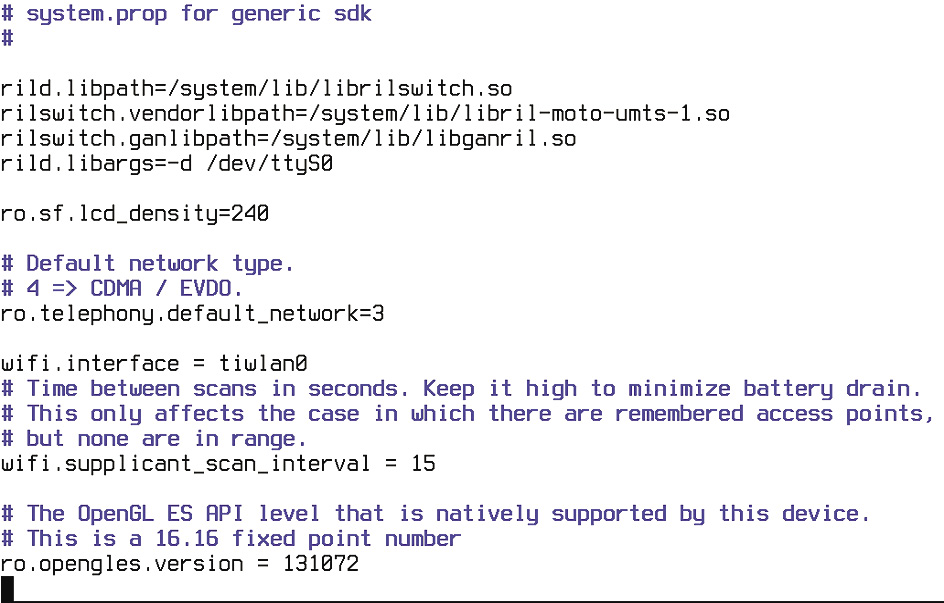 Стандартный build.prop для Motorola Defy
Стандартный build.prop для Motorola Defy
- Запрет выгрузки рабочего стола из памяти:
ro.HOME_APP_ADJ=1Опция позволяет сделать работу с устройством более удобной за счет мгновенного доступа к рабочему столу в любое время. Не рекомендуется использовать для устройств с малым объемом памяти.
- Повышение качества сохраняемых JPG-файлов:
ro.media.enc.jpeg.quality=100Позволяет сделать снимки камеры более четкими, но существенно повышает нагрузку на ЦП.
- Отключение анимации загрузки для ускорения загрузки операционной системы:
debug.sf.nobootanimation=1 - Возложение части работы по отрисовке интерфейса на GPU:
debug.sf.hw=1Позволяет сделать интерфейс более быстрым и плавным.
- Блокировка извещения об активном режиме отладки (при подключении к компу с помощью USB):
persist.adb.notify=0 - Устранение проблемы с возникновением черного экрана после завершения звонка:
ro.lge.proximity.delay=25 mot.proximity.delay=25 - Включение подсветки клавиш управления сразу после включения экрана:
ro.mot.buttonlight.timeout=0
Помимо всего этого, многие пользователи также рекомендуют применять следующие комбинации флагов:
- Уменьшение времени отклика сенсорного экрана:
debug.performance.tuning=1 video.accelerate.hw=1 windowsmgr.max_events_per_sec=150 - Увеличение времени жизни батареи:
wifi.supplicant_scan_interval=180 pm.sleep_mode=1 ro.ril.disable.power.collapse=0 - Твики 3G-модуля:
ro.ril.hsxpa=2 ro.ril.gprsclass=10 ro.ril.hep=1 ro.ril.enable.dtm=1 ro.ril.hsdpa.category=10 ro.ril.enable.a53=1 ro.ril.enable.3g.prefix=1 ro.ril.htcmaskw1.bitmask=4294967295 ro.ril.htcmaskw1=14449 ro.ril.hsupa.category=5 - Улучшение производительности сети:
net.tcp.buffersize.default=4096,87380,256960,4096,16384,256960 net.tcp.buffersize.wifi=4096,87380,256960,4096,16384,256960 net.tcp.buffersize.umts=4096,87380,256960,4096,16384,256960 net.tcp.buffersize.gprs=4096,87380,256960,4096,16384,256960 net.tcp.buffersize.edge=4096,87380,256960,4096,16384,256960
Все эти строки необходимо просто поместить в файл system/build.prop и сохранить.
Сборка
ОК, мы внесли необходимые изменения, внедрили свои приложения, твикнули систему и теперь должны создать готовый к прошивке образ ОС. В этом нам поможет утилита testsign. Сначала следует запаковать прошивку с помощью zip:
$ cd ~/rom; zip -r my-rom.zip *
Теперь необходимо подписать архив, чтобы Recovery смог его установить:
$ wget goo.gl/OyBBk
$ java -classpath testsign.jar testsign \
my-rom.zip my-rom-signed.zip
После этого закидываем архив my-rom-signed.zip на карту памяти устройства и выключаем аппарат. Чтобы попасть в Recovery, включаем аппарат с зажатой клавишей уменьшения громкости (для некоторых устройств процедура может отличаться).
Далее с помощью клавиш управления громкостью выбираем пункт «Wipe data/factory reset», нажимаем клавишу включения (в Recovery это аналог ), выбираем Yes и снова жмем .
Теперь переходим в пункт «Install zip from sdcard», а затем в «Choose zip from sdcard», находим my-rom-sign.zip на SD-карте и выбираем Yes. После завершения установки выбираем «Reboot system now».
Выводы
Android — гибкая платформа, и в этой статье описаны далеко не все возможности по ее модификации. Более глубокая модификация может включать в себя замещение ядра, изменение экрана блокировки и стандартных приложений, активацию таких возможностей, как автоматическая установка приложений на карту памяти, внедрение механизма загрузочных скриптов (/etc/init.d), и многое другое. Обо всем этом мы поговорим в следующих статьях.
xakep.ru

 переместите папки с прошивкой на диск C:\
переместите папки с прошивкой на диск C:\ нажмите на кнопку choose и перейдите в папку с распакованной прошивкой и выбрать файл SCATER
нажмите на кнопку choose и перейдите в папку с распакованной прошивкой и выбрать файл SCATER
 в боковом меню выбрать «Диспетчер устройств» (если не понятно смотрите видео)
в боковом меню выбрать «Диспетчер устройств» (если не понятно смотрите видео)

 и внимательно смотрите в «Диспетчере устройств» когда появиться «Неизвестное устройство» или «MTK Preloader» и быстро выберите его
и внимательно смотрите в «Диспетчере устройств» когда появиться «Неизвестное устройство» или «MTK Preloader» и быстро выберите его 




 прошивка в sp flash tool завершена
прошивка в sp flash tool завершена